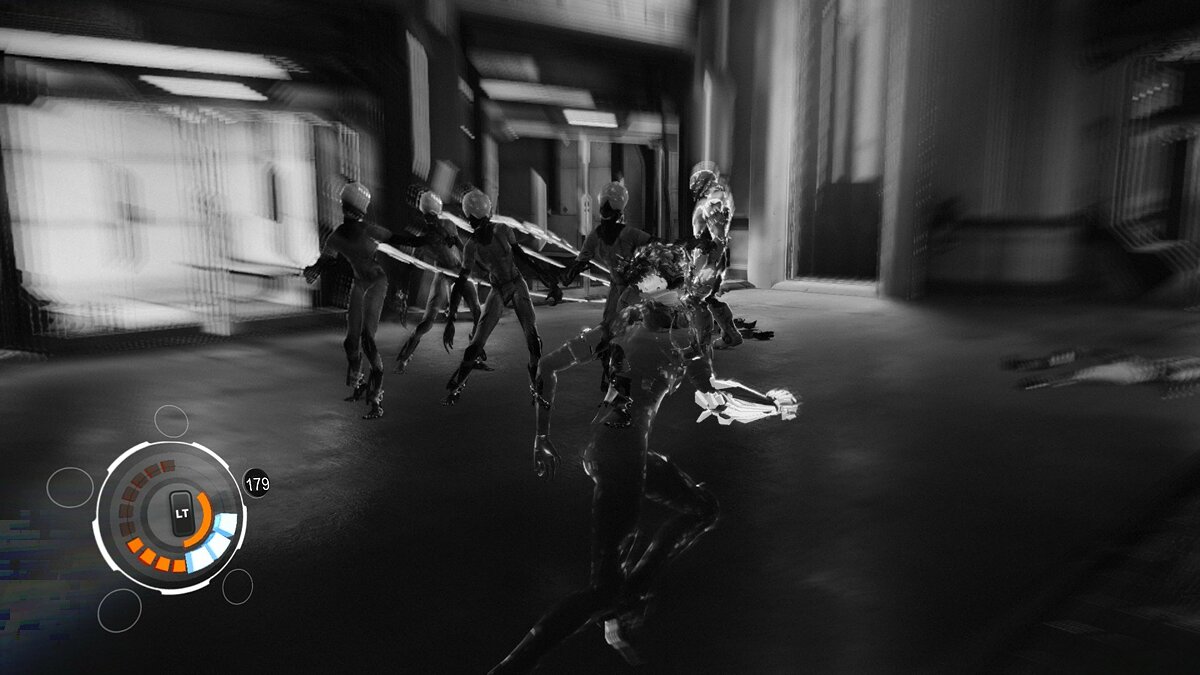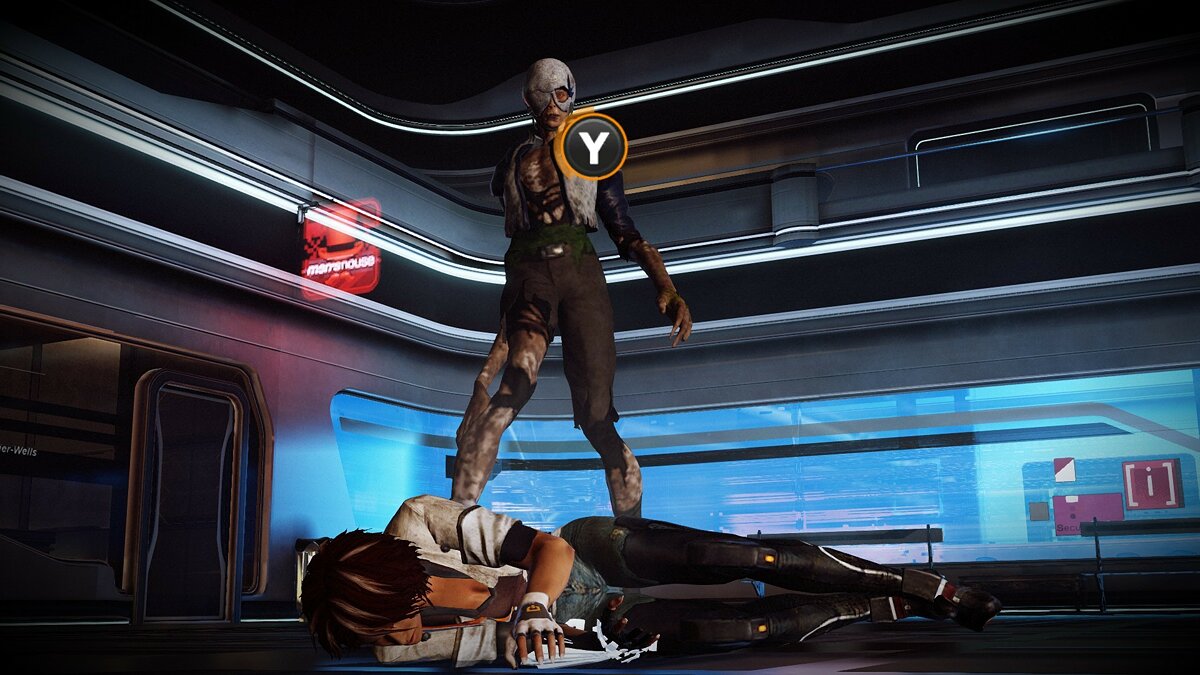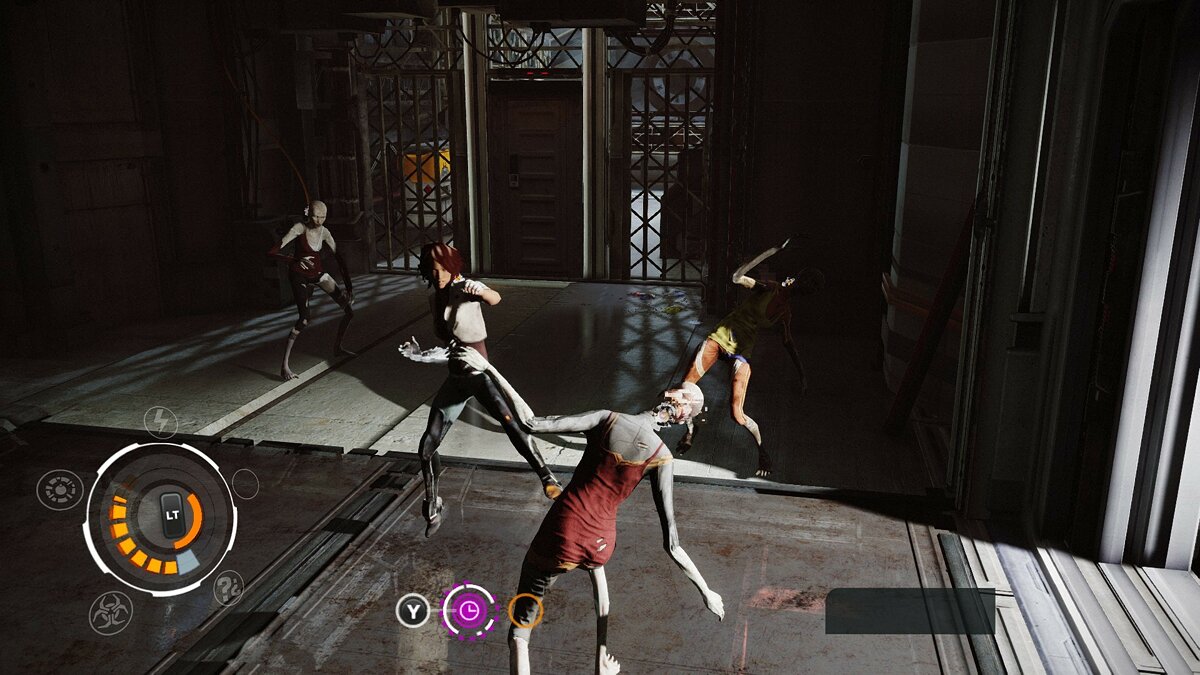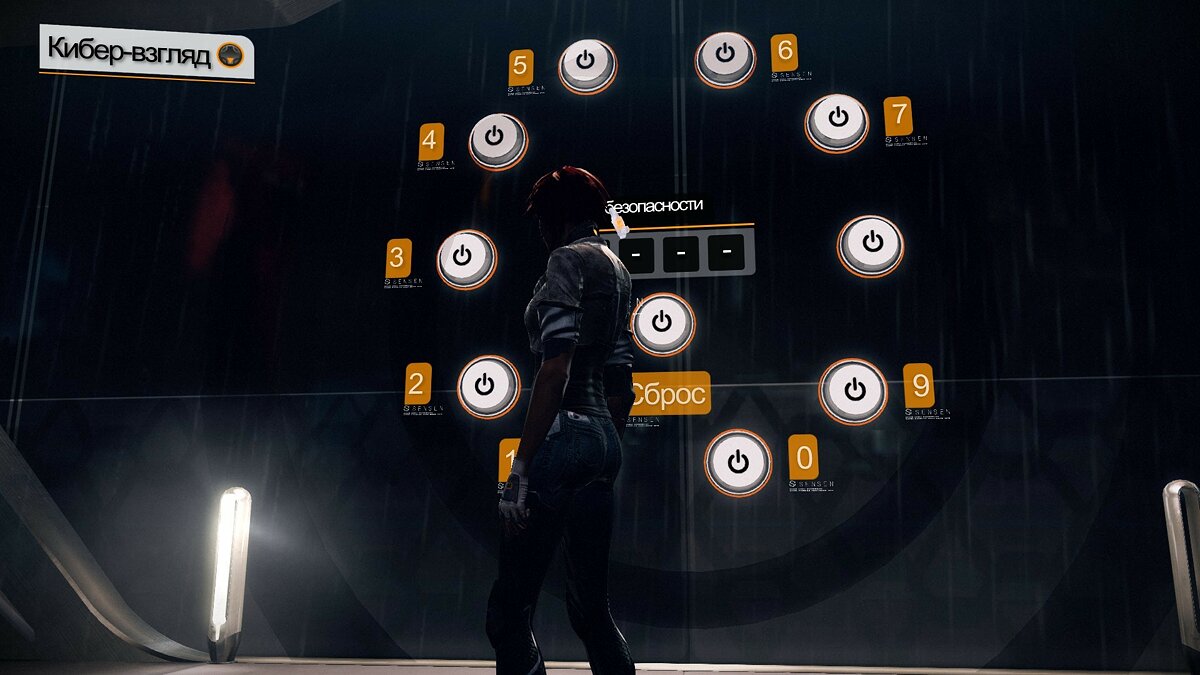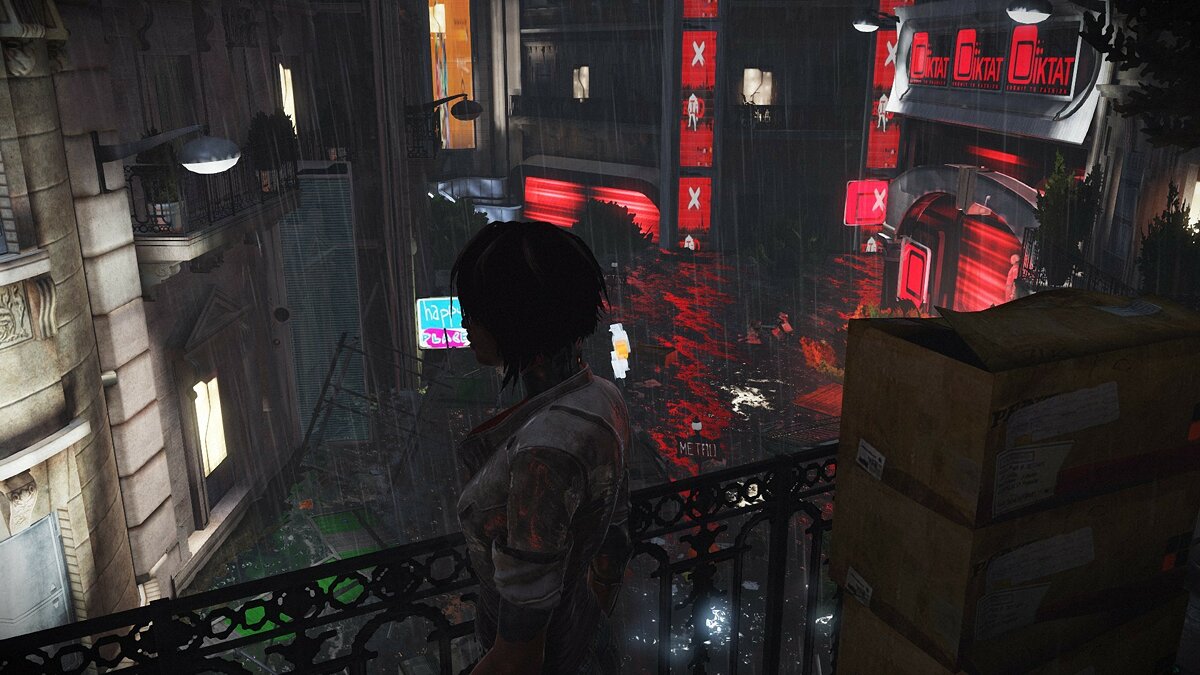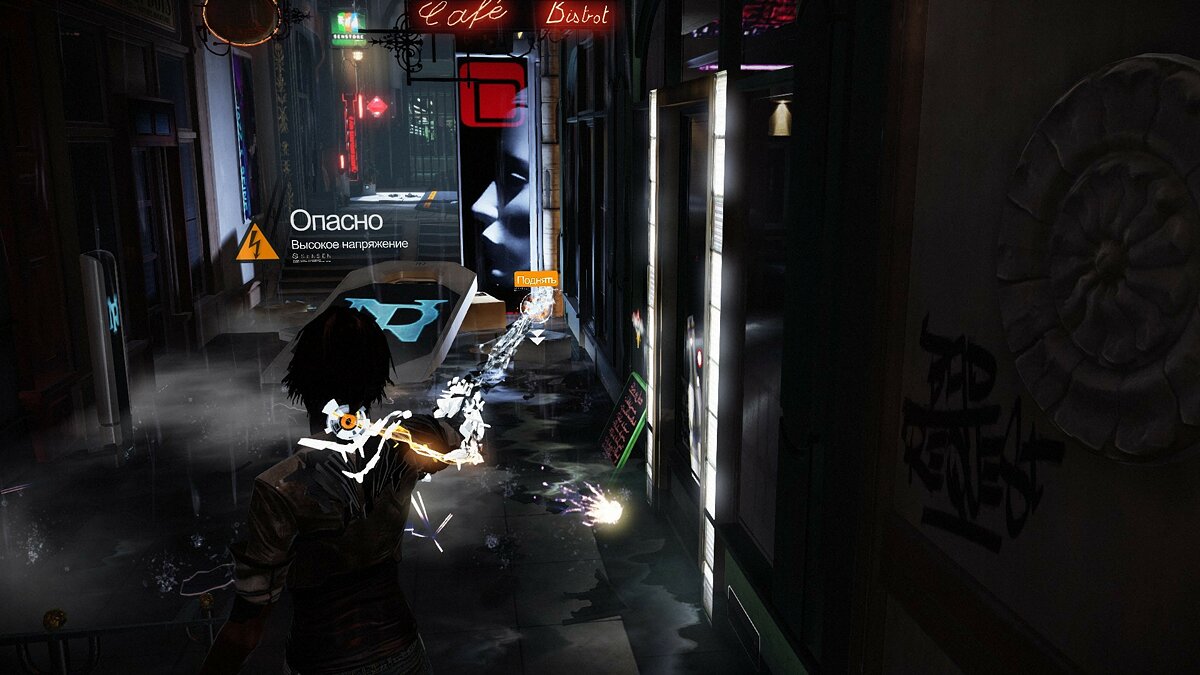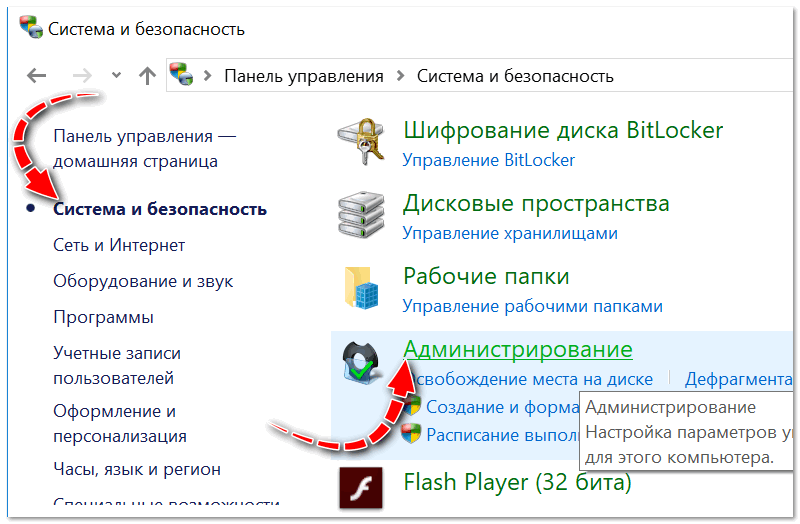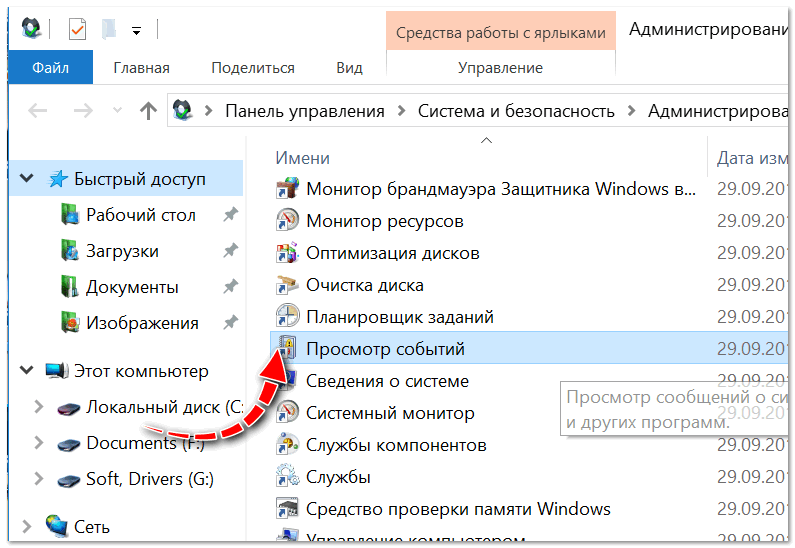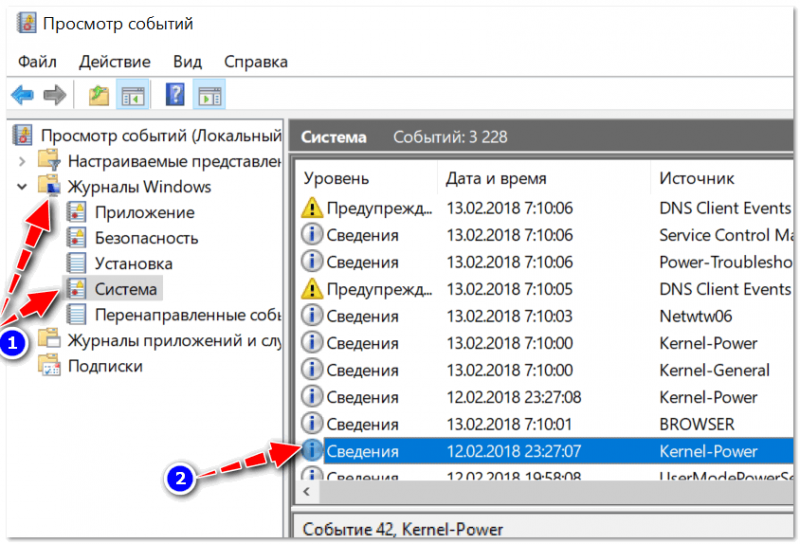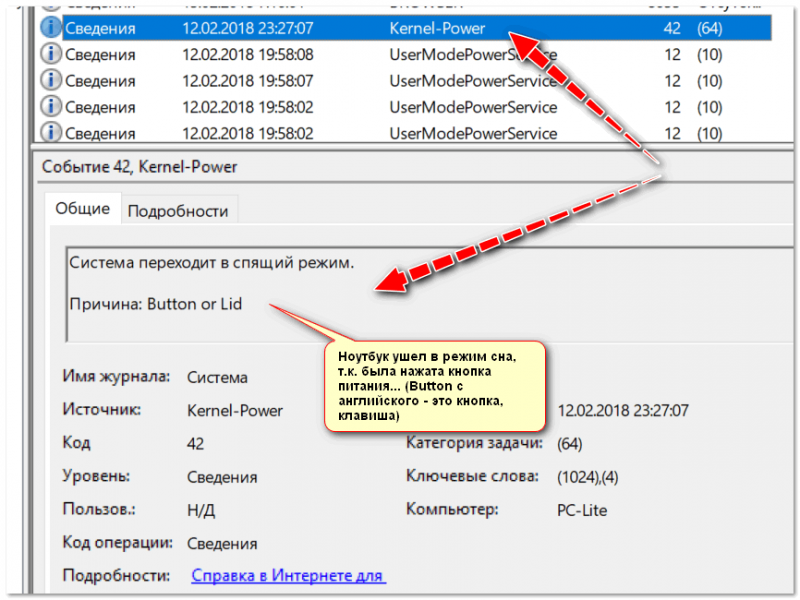Проблемы связанные с запуском игры
Запускаю игру пишет: Failed to the D3D9 Device! This can happen if the desktop is locked.Exiting…
чё делать? стоит семерка Directx обновлял
Manfis denZ
Для тех у кого возникла ошибка:
«Failed to create the D3D9 Device! This can happen if the desktop is locked.
Existing…»
Находите в документах файл UnrealEngine3 RememberMeGame ConfigExampleAdriftGfxConfig.ini,
там меняете
ResWidth=1920
ResHeight=1080
на своё разрешение экрана/у меня вышло!
Запуск программы невозможен, так как на компьютере отсутствует MSVCR110.dll. Попробуйте переустановить программу.
что делать?
TheMjafa
спасибо помогло)
может кто-нибудь знает что с этим делать?
хм… нет у меня такого файла. есть только DefaultAdriftGfxConfig, и выставив там разрешение, ничего не поменялось. Что ещё может быть?
Shecurok
Не там ищешь. Путь (у меня) — C:UsersIlyaDocumentsMy GamesUnrealEngine3RememberMeGameConfig
agwaddmmСкачай vcredist x86 2012 и проблема решена http://www.microsoft.com/ru-ru/download/details.aspx?id=30679
Limp_Pq
что-то я затупил. спасибо. помогло
grigorev74
установил.теперь другая ошибка.
Luma.Emu.ini is missing.
Ребят, перпробовал уже 2 образа, устанавливал 1000 раз. В главном меня нет надписей, и в игре когда выхожу в меня тоже. Что делать? не могу настроить игру и не вижу ни чего кроме фона…
Вы же читайте описание торрента и комменты, когда качаете.
Всем у кого проблемы с текстом, его нет в Меню, — отключите в панели управления видеокартой > Сглаживание! Так же можно поставить: Сглаживание — «Управление от Приложения».
Это стандартная проблема этого устаревшего движка.
Та же проблема что и у FastSnail
Я уже и MSVCR110.dll качал и vcredist x86 2012 тоже качал ничего не помагает .У меня вот такая ошибка «Точка входа в процедуру _crtCreateSymbolicLinkW не найдена в библеотеке DLL MSVCR110.dll.» Помогите!!
kopytov
пробовал вот эту MSVCR110.dll скидывать в windowssystem32 или в папку с игрой в remember mebinareswin32 ?
Nikezzz
пробовал, толку ноль, продолжает вылетать ошибка
У кого проблемы с MSVCR110.dll , не мучайтесь.
Ищите другой кряк. На кряке от FLT такой проблемы нет, а от RLT — есть.
vcredist_x86 установите, помогает у кого с MSVCR110.dll проблемы
grigorev74 спасибо
кароче скачайте с интернета вот эту штуку msvcp110.dll и поместите её в диск С WINDOWS SYSTEM а потом запускайте это у кого ошибка MSVCR110.dll
FastSnail, установи новый PhisX, у меня после этого ошибка всё ровно вылезла, но уже не хватает 2-х файлов(хотя они есть, смотрел по тому пути что написан в ошибке). Заменил файлы, и появилась новая проблема.. Поиграл час, вышел, а игра не сохраняется, написано типа «Сохранения повреждены»..
Joker_23
C:Program Files (x86)NVIDIA Corporation я просто эту папку удалил и всё заработало
Вот это выдает как только запускаю игру что делать помогите!!!
HELP_ME_NOW
Попробуй запустить от имени администратора, мне помогло.
У меня такая проблема! Во время видеороликов(перед началом миссий) Видеоролик иногда зависает что делать?
у меня тоже была проблема с MSVCR110.dll
решение — Скачать и установить vcredist x86 2012, можно ТУТ
+ еще, смотрите чтобы файла MSVCR110.dll НЕ было в директории игры Remember MeBinariesWin32
игра не сохраняется, написано «Сохранения повреждены»
не видно текста в меню что делать
Помогите кто с такой проблемой сталкивался?
В начале игры после заставки игра сильно тормозит и лагает а фпс показывает 60 фпс.
Конфигурация моего компа
Процессор — Core i-5 2.9 ггц
Видеокарта — Palit GTX jetstream 660 2 гб
Оперативная память — 8 гб
1kRaToS
Посмотри выше, была уже такая проблема.
1kRaToS
Всем у кого проблемы с текстом, его нет в Меню,- отключите в панели управления видеокартой — Сглаживание! Так же можно поставить: Сглаживание — «Управление от Приложения». Это стандартная проблема этого устаревшего движка

Помогите пожалуйста! Запускаю игру выдаёт чёрный экран с надписью INPUT NOT SUPPORTED! Видеокарта Nvidia Geforce 9600 GSO 512! Что делать??
Прекращена работа программы «Remrmber me. exe»…Есть предложения, кроме как др.репак качать?
Ребят в чем дело? после заставок тормоза и дикие фризы. FPS в норме, комп не слабый.

grigorev74
Спасибо, установка проги помогла.
agwaddmm
запускай не с рабочего стола,а из папки с игрой
Я ставил Рип от Audioslave,всё отлично работает,проблем нет ни каких!
Установлено……..
Microsoft Visual C++ 2010 x86 Redistributable — 10.0.40219
Microsoft Visual C++ 2012 Redistributable (x86) — 11.0.51106
Microsoft .NET Framework 4 Extended
Microsoft .NET Framework 4 Client Profile
NVIDIA PhysX 9.12.1031
OpenAL
Ну,ясен пень Директ и видео дрова! У меня Атиха в ССС оставил всё так…….
HoganHog
у меня тот же набор программ, а все равно ошибка с MSVCR110.dll
кто нибудь знает как с этим быть?
Читайте внимательно системные требование игры ,потому как она на XP не идет
Операционная система: Windows Vista, Windows 7, Windows 8
Omega10
потому как она на XP не идет
В этом, случае ты погорячился:)
Движок старый и прекрасно должен идти под ХР.
Минимальные системные требования:
•Операционная система: Windows Vista/XP, Windows 7, Windows 8
Fitterr
И как идет? с багами, с верху все на скринах видно как она идет на XP.
Нет конечно если кого та она запустилось на XP, тогда ладно.
Но я все же рекомендую Windows 7.
Я с разными багами сталкивался.
И робота у меня токая же.
intel core i3 2.30Ггц
ОЗУ: 4 Гб
Windows 7 максимальная 64bit(sp1)
NVIDIA GeForce GT540M(1 Гб)
DirectX9 последний
Microsoft Visual С++(2005-2012)
NVIDIA PhysX
OpenAL
MIcrosoft Framework 4 extended
вот такая ошибка
. У меня проблемы с запуском как и у вас. Программа не работает пишет. От админа запускал. Ноль… Советы ?
мне помогло снести PhysX — nVidia
TheMjafa
все сделал как ты сказал но ни че не изменилось эта ошибка как вылазила так и вылазит
при подключении геймпада игра жутко тормозит , с клавой такой фигни нет
Помогите!!! Такое всё время после нажатия кнопки «Двигаться по сюжету» и загрузки уровня. Игра глюкнула во время прохождения 3 эпизода, пока бродил в затопленном туннеле.
sonic313
Сообщение тебе говорит, что у тебя кончилась виртуальная память.
-Освободи место на диске с операционной системой. Удали ненужное, почисти корзину, или перенеси файл подкачки на другой диск.
-Сделай проверку диска на ошибки и дефрагментацию
-Перезагрузи компьютер.
.здравствуйте!!! у меня выходит ошибка заходя в игру Remember ME. MSVCP110.dll где скачать его
скока я не пробовал всеровно не могу найти его msvcp110.dll
Дайте плиз ссылку на скачивание драйвера AMD CATALYST CONTROL CENTER
Amir86
http://www.amd.com/ru/Pages/AMDHomePage.aspx
спс я уже все давно сделал я уже 3 эпизода прошел
ICE_mZ
такая же проблема, больше головняка, игра того наверно не стоит
всем привет ребят проблема запускаю игру remembe me вылазиет черный экран где написано в рамочке NOT OPTIMUM MODE. RECOMMENDED MODE 1280 1024 60HZ ЧТО ДЕЛАТЬ ПОМОГИТЕ ВИДЮХА ДЖИ ФОРС 560 Ti
разрешение монитора вроде такое-же ничего не пойму может ктонибуть сталкивался с такой проблемой когда-нибуть
ребят подскажите что делать хитман абсолюшен пишет «точка входа в процедуру __crtcreatesymboliclinkw не найдена в библиотеке DLL MSVCR110.dll.»
ALMAZ 777
да было дело .Там надо через корневой файл разрешение менять
ребят помогите нет текста в меню ,отключение сглаживания не помогло (
короч ребят картинку может непоказывать новыдает при заппуске армаа 3 сталкер или еще че нибудь
Not optimum mode 1366*768 вот в настройках компа лазил непомогает
помогите прошу игра очень важна столет искал
здарова ребята! помогите пожалуйста! у мя выходит окно ориджин о том что оно не установлено в игре нфс ривалс, что можно сделать? заранее спасибо
Авторизуйтесь, чтобы принять участие в обсуждении.

- Подробности
- Категория: Remember Me
- Опубликовано 18.06.2013 08:41
В этом материале мы разберём несколько проблем с игрой Remember Me. Есле у вас не запускается Remember Me, вылетает, игра зависает, то здесь вы найдёте способ избавиться от такого рода проблем.
Не запускается Remember Me
Давайте разберём случаи кгда при попытке запустить Remember Me появляется ошибка.
Failed to the D3D9 Device! This can happen if the desktop is locked.Exiting
Откройте файл: Мои документыMy GamesUnrealEngine3RememberMeGameConfigExampleAdriftGfxConfig.ini в котором найдите и поменяйте значения строк:
ResWidth=1920
ResHeight=1080
на разрешение вашего монитора. Если не помогло, тогда переустановите DirectX.
Отсутствует MSVCR110.dll
Необходимо установить Microsoft Visual C++. Проверьте что такого файла нет в Папка с игройBinarisesWin32
Fatal Error!!!
Ошибка вылетает у тех у кого проблемы с дополнительным игровым программным обеспечением. Для устранения подобной ошибки установите тот программный компонент, который указывается в самом тексте ошибки.
Например, если в тексте ошибки встречается слово PhysX, значит у вас проблемы с этим компонентом переустановите его. Некоторым также помогает в этой ситуации удаление папки C:Program Files (x86)NVIDIA Corporation.
Luma.Emu.ini is missing
Данного вида ошибка ласит о том что вы используете кряк Luma, однако один из его файлов по каким-то неизвестным системе причинам был утрачен. Решением будет переустановить кряк от Luma.
Программа Remember Me не работает
Попробуйте запустить игру от имени системного администратора. А также обновить всё ПО, ссылки на которое представлены на странице. На крайний случай смените таблетку или установите последнее обновление.
Ошибка D3D9
Переустановите DirectX, или выполните действия которые были описаны в решении первой ошибки.
Слово Steam в ошибке с Remember Me
Если у вас в вылетевшей ошибке при попытке запустить Remember Me, фигурирует слово Steam, значит у вас либо проблемы со Стимом, либо с таблеткой. Рекомендуется переустановить Стим и поставить другой кряк (Кряк Luma | Кряк SKIDROW). За одно можете и обновить игру.
Во всех других случаях
1. Обновить видеодрайвера.
2. Обновить дополнительно программное обеспечение
( PhysX | Microsoft VCR | DirectX )
3. Запускать игру от имени системного администратора.
4. Сменить кряк ( Ссылки на кряки от Luma и SKIDROW выше на странице)
5. Установить обновление для игры.
Вылетает Remember Me. Зависает игра
Давайте попробуем решить ситуации, когда вылетает Remember Me или Remember Me зависает. Вылететь игра может прям из уровня либо когда по сюжету долджен появиться объект который по каким-то причинам удалён из папки с игрой или из-за технической проблемы со стабильностью и кряком игры. Поскольку и зависания игры имеют практически ту же природу происхождения, релевантно посоветовать вам, игроки, проделать то что было описано в последней части советов по решению проблем с запуском. Т.е. для решения зависания и вылетов в Remember Me, пройдите по всем пунктам немного выше на странице.
Полный список проблем с Remember Me вы можете посмотреть здесь.
You have no rights to post comments
К сожалению, в играх бывают изъяны: тормоза, низкий FPS, вылеты, зависания, баги и другие мелкие и не очень ошибки. Нередко проблемы начинаются еще до начала игры, когда она не устанавливается, не загружается или даже не скачивается. Да и сам компьютер иногда чудит, и тогда в Remember Me вместо картинки черный экран, не работает управление, не слышно звук или что-нибудь еще.
Что сделать в первую очередь
- Скачайте и запустите всемирно известный CCleaner (скачать по прямой ссылке) — это программа, которая очистит ваш компьютер от ненужного мусора, в результате чего система станет работать быстрее после первой же перезагрузки;
- Обновите все драйверы в системе с помощью программы Driver Updater (скачать по прямой ссылке) — она просканирует ваш компьютер и обновит все драйверы до актуальной версии за 5 минут;
- Установите Advanced System Optimizer (скачать по прямой ссылке) и включите в ней игровой режим, который завершит бесполезные фоновые процессы во время запуска игр и повысит производительность в игре.
Системные требования Remember Me
Второе, что стоит сделать при возникновении каких-либо проблем с Remember Me, это свериться с системными требованиями. По-хорошему делать это нужно еще до покупки, чтобы не пожалеть о потраченных деньгах.
Минимальные системные требования Remember Me:
Windows XP, Процессор: Intel Core 2 Duo, 2 Gb ОЗУ, 9 Gb HDD, nVidia GeForce 8800 GTS Видеопамять: 512 Mb
Посмотреть рекомендуемые требования
Каждому геймеру следует хотя бы немного разбираться в комплектующих, знать, зачем нужна видеокарта, процессор и другие штуки в системном блоке.
Файлы, драйверы и библиотеки
Практически каждое устройство в компьютере требует набор специального программного обеспечения. Это драйверы, библиотеки и прочие файлы, которые обеспечивают правильную работу компьютера.
Начать стоит с драйверов для видеокарты. Современные графические карты производятся только двумя крупными компаниями — Nvidia и AMD. Выяснив, продукт какой из них крутит кулерами в системном блоке, отправляемся на официальный сайт и загружаем пакет свежих драйверов:
- Скачать драйвер для видеокарты Nvidia GeForce
- Скачать драйвер для видеокарты AMD Radeon

Обязательным условием для успешного функционирования Remember Me является наличие самых свежих драйверов для всех устройств в системе. Скачайте утилиту Driver Updater, чтобы легко и быстро загрузить последние версии драйверов и установить их одним щелчком мыши:
- загрузите Driver Updater и запустите программу;
- произведите сканирование системы (обычно оно занимает не более пяти минут);
- обновите устаревшие драйверы одним щелчком мыши.

Фоновые процессы всегда влияют на производительность. Вы можете существенно увеличить FPS, очистив ваш ПК от мусорных файлов и включив специальный игровой режим с помощью программы Advanced System Optimizer
- загрузите Advanced System Optimizer и запустите программу;
- произведите сканирование системы (обычно оно занимает не более пяти минут);
- выполните все требуемые действия. Ваша система работает как новая!
Когда с драйверами закончено, можно заняться установкой актуальных библиотек — DirectX и .NET Framework. Они так или иначе используются практически во всех современных играх:
- Скачать DirectX
- Скачать Microsoft .NET Framework 3.5
- Скачать Microsoft .NET Framework 4
Еще одна важная штука — это библиотеки расширения Visual C++, которые также требуются для работы Remember Me. Ссылок много, так что мы решили сделать отдельный список для них:
- Скачать Microsoft Visual C++ 2005 Service Pack 1
- Скачать Microsoft Visual C++ 2008 (32-бит) (Скачать Service Pack 1)
- Скачать Microsoft Visual C++ 2008 (64-бит) (Скачать Service Pack 1)
- Скачать Microsoft Visual C++ 2010 (32-бит) (Скачать Service Pack 1)
- Скачать Microsoft Visual C++ 2010 (64-бит) (Скачать Service Pack 1)
- Скачать Microsoft Visual C++ 2012 Update 4
- Скачать Microsoft Visual C++ 2013
Если вы дошли до этого места — поздравляем! Наиболее скучная и рутинная часть подготовки компьютера к геймингу завершена. Дальше мы рассмотрим типовые проблемы, возникающие в играх, а также кратко наметим пути их решения.
Remember Me не скачивается. Долгое скачивание. Решение
Скорость лично вашего интернет-канала не является единственно определяющей скорость загрузки. Если раздающий сервер работает на скорости, скажем, 5 Мб в секунду, то ваши 100 Мб делу не помогут.
Если Remember Me совсем не скачивается, то это может происходить сразу по куче причин: неправильно настроен роутер, проблемы на стороне провайдера, кот погрыз кабель или, в конце-концов, упавший сервер на стороне сервиса, откуда скачивается игра.
Remember Me не устанавливается. Прекращена установка. Решение
Перед тем, как начать установку Remember Me, нужно еще раз обязательно проверить, какой объем она занимает на диске. Если же проблема с наличием свободного места на диске исключена, то следует провести диагностику диска. Возможно, в нем уже накопилось много «битых» секторов, и он банально неисправен?
В Windows есть стандартные средства проверки состояния HDD- и SSD-накопителей, но лучше всего воспользоваться специализированными программами.
Но нельзя также исключать и вероятность того, что из-за обрыва соединения загрузка прошла неудачно, такое тоже бывает. А если устанавливаете Remember Me с диска, то стоит поглядеть, нет ли на носителе царапин и чужеродных веществ!
Remember Me не запускается. Ошибка при запуске. Решение
Remember Me установилась, но попросту отказывается работать. Как быть?
Выдает ли Remember Me какую-нибудь ошибку после вылета? Если да, то какой у нее текст? Возможно, она не поддерживает вашу видеокарту или какое-то другое оборудование? Или ей не хватает оперативной памяти?
Помните, что разработчики сами заинтересованы в том, чтобы встроить в игры систему описания ошибки при сбое. Им это нужно, чтобы понять, почему их проект не запускается при тестировании.
Обязательно запишите текст ошибки. Если вы не владеете иностранным языком, то обратитесь на официальный форум разработчиков Remember Me. Также будет полезно заглянуть в крупные игровые сообщества и, конечно, в наш FAQ.
Если Remember Me не запускается, мы рекомендуем вам попробовать отключить ваш антивирус или поставить игру в исключения антивируса, а также еще раз проверить соответствие системным требованиям и если что-то из вашей сборки не соответствует, то по возможности улучшить свой ПК, докупив более мощные комплектующие.
В Remember Me черный экран, белый экран, цветной экран. Решение
Проблемы с экранами разных цветов можно условно разделить на 2 категории.
Во-первых, они часто связаны с использованием сразу двух видеокарт. Например, если ваша материнская плата имеет встроенную видеокарту, но играете вы на дискретной, то Remember Me может в первый раз запускаться на встроенной, при этом самой игры вы не увидите, ведь монитор подключен к дискретной видеокарте.
Во-вторых, цветные экраны бывают при проблемах с выводом изображения на экран. Это может происходить по разным причинам. Например, Remember Me не может наладить работу через устаревший драйвер или не поддерживает видеокарту. Также черный/белый экран может выводиться при работе на разрешениях, которые не поддерживаются игрой.
Remember Me вылетает. В определенный или случайный момент. Решение
Играете вы себе, играете и тут — бац! — все гаснет, и вот уже перед вами рабочий стол без какого-либо намека на игру. Почему так происходит? Для решения проблемы стоит попробовать разобраться, какой характер имеет проблема.
Если вылет происходит в случайный момент времени без какой-то закономерности, то с вероятностью в 99% можно сказать, что это ошибка самой игры. В таком случае исправить что-то очень трудно, и лучше всего просто отложить Remember Me в сторону и дождаться патча.
Однако если вы точно знаете, в какие моменты происходит вылет, то можно и продолжить игру, избегая ситуаций, которые провоцируют сбой.
Однако если вы точно знаете, в какие моменты происходит вылет, то можно и продолжить игру, избегая ситуаций, которые провоцируют сбой. Кроме того, можно скачать сохранение Remember Me в нашем файловом архиве и обойти место вылета.
Remember Me зависает. Картинка застывает. Решение
Ситуация примерно такая же, как и с вылетами: многие зависания напрямую связаны с самой игрой, а вернее с ошибкой разработчика при ее создании. Впрочем, нередко застывшая картинка может стать отправной точкой для расследования плачевного состояния видеокарты или процессора.Так что если картинка в Remember Me застывает, то воспользуйтесь программами для вывода статистики по загрузке комплектующих. Быть может, ваша видеокарта уже давно исчерпала свой рабочий ресурс или процессор греется до опасных температур?Проверить загрузку и температуры для видеокарты и процессоров проще всего в программе MSI Afterburner. При желании можно даже выводить эти и многие другие параметры поверх картинки Remember Me.Какие температуры опасны? Процессоры и видеокарты имеют разные рабочие температуры. У видеокарт они обычно составляют 60-80 градусов по Цельсию. У процессоров немного ниже — 40-70 градусов. Если температура процессора выше, то следует проверить состояние термопасты. Возможно, она уже высохла и требует замены.Если греется видеокарта, то стоит воспользоваться драйвером или официальной утилитой от производителя. Нужно увеличить количество оборотов кулеров и проверить, снизится ли рабочая температура.
Remember Me тормозит. Низкий FPS. Просадки частоты кадров. Решение
При тормозах и низкой частоте кадров в Remember Me первым делом стоит снизить настройки графики. Разумеется, их много, поэтому прежде чем снижать все подряд, стоит узнать, как именно те или иные настройки влияют на производительность.Разрешение экрана. Если кратко, то это количество точек, из которого складывается картинка игры. Чем больше разрешение, тем выше нагрузка на видеокарту. Впрочем, повышение нагрузки незначительное, поэтому снижать разрешение экрана следует только в самую последнюю очередь, когда все остальное уже не помогает.Качество текстур. Как правило, этот параметр определяет разрешение файлов текстур. Снизить качество текстур следует в случае если видеокарта обладает небольшим запасом видеопамяти (меньше 4 ГБ) или если используется очень старый жесткий диск, скорость оборотов шпинделя у которого меньше 7200.Качество моделей (иногда просто детализация). Эта настройка определяет, какой набор 3D-моделей будет использоваться в игре. Чем выше качество, тем больше полигонов. Соответственно, высокополигональные модели требуют большей вычислительной мощности видекарты (не путать с объемом видеопамяти!), а значит снижать этот параметр следует на видеокартах с низкой частотой ядра или памяти.Тени. Бывают реализованы по-разному. В одних играх тени создаются динамически, то есть они просчитываются в реальном времени в каждую секунду игры. Такие динамические тени загружают и процессор, и видеокарту. В целях оптимизации разработчики часто отказываются от полноценного рендера и добавляют в игру пре-рендер теней. Они статичные, потому как по сути это просто текстуры, накладывающиеся поверх основных текстур, а значит загружают они память, а не ядро видеокарты.Нередко разработчики добавляют дополнительные настройки, связанные с тенями:
- Разрешение теней — определяет, насколько детальной будет тень, отбрасываемая объектом. Если в игре динамические тени, то загружает ядро видеокарты, а если используется заранее созданный рендер, то «ест» видеопамять.
- Мягкие тени — сглаживание неровностей на самих тенях, обычно эта опция дается вместе с динамическими тенями. Вне зависимости от типа теней нагружает видеокарту в реальном времени.
Сглаживание. Позволяет избавиться от некрасивых углов на краях объектов за счет использования специального алгоритма, суть которого обычно сводится к тому, чтобы генерировать сразу несколько изображений и сопоставлять их, высчитывая наиболее «гладкую» картинку. Существует много разных алгоритмов сглаживания, которые отличаются по уровню влияния на быстродействие Remember Me.Например, MSAA работает «в лоб», создавая сразу 2, 4 или 8 рендеров, поэтому частота кадров снижается соответственно в 2, 4 или 8 раз. Такие алгоритмы как FXAA и TAA действуют немного иначе, добиваясь сглаженной картинки путем высчитывания исключительно краев и с помощью некоторых других ухищрений. Благодаря этому они не так сильно снижают производительность.Освещение. Как и в случае со сглаживанием, существуют разные алгоритмы эффектов освещения: SSAO, HBAO, HDAO. Все они используют ресурсы видеокарты, но делают это по-разному в зависимости от самой видеокарты. Дело в том, что алгоритм HBAO продвигался в основном на видеокартах от Nvidia (линейка GeForce), поэтому лучше всего работает именно на «зеленых». HDAO же, наоборот, оптимизирован под видеокарты от AMD. SSAO — это наиболее простой тип освещения, он потребляет меньше всего ресурсов, поэтому в случае тормозов в Remember Me стоит переключиться него.Что снижать в первую очередь? Как правило, наибольшую нагрузку вызывают тени, сглаживание и эффекты освещения, так что лучше начать именно с них.Часто геймерам самим приходится заниматься оптимизацией Remember Me. Практически по всем крупным релизам есть различные соответствующие и форумы, где пользователи делятся своими способами повышения производительности.
Один из них — специальная программа под названием Advanced System Optimizer. Она сделана специально для тех, кто не хочет вручную вычищать компьютер от разных временных файлов, удалять ненужные записи реестра и редактировать список автозагрузки. Advanced System Optimizer сама сделает это, а также проанализирует компьютер, чтобы выявить, как можно улучшить производительность в приложениях и играх.
Скачать Advanced System Optimizer
Remember Me лагает. Большая задержка при игре. Решение
Многие путают «тормоза» с «лагами», но эти проблемы имеют совершенно разные причины. Remember Me тормозит, когда снижается частота кадров, с которой картинка выводится на монитор, и лагает, когда задержка при обращении к серверу или любому другому хосту слишком высокая.
Именно поэтому «лаги» могут быть только в сетевых играх. Причины разные: плохой сетевой код, физическая удаленность от серверов, загруженность сети, неправильно настроенный роутер, низкая скорость интернет-соединения.
Впрочем, последнее бывает реже всего. В онлайн-играх общение клиента и сервера происходит путем обмена относительно короткими сообщениями, поэтому даже 10 Мб в секунду должно хватить за глаза.
В Remember Me нет звука. Ничего не слышно. Решение
Remember Me работает, но почему-то не звучит — это еще одна проблема, с которой сталкиваются геймеры. Конечно, можно играть и так, но все-таки лучше разобраться, в чем дело.
Сначала нужно определить масштаб проблемы. Где именно нет звука — только в игре или вообще на компьютере? Если только в игре, то, возможно, это обусловлено тем, что звуковая карта очень старая и не поддерживает DirectX.
Если же звука нет вообще, то дело однозначно в настройке компьютера. Возможно, неправильно установлены драйвера звуковой карты, а может быть звука нет из-за какой-то специфической ошибки нашей любимой ОС Windows.
В Remember Me не работает управление. Remember Me не видит мышь, клавиатуру или геймпад. Решение
Как играть, если невозможно управлять процессом? Проблемы поддержки специфических устройств тут неуместны, ведь речь идет о привычных девайсах — клавиатуре, мыши и контроллере.Таким образом, ошибки в самой игре практически исключены, почти всегда проблема на стороне пользователя. Решить ее можно по-разному, но, так или иначе, придется обращаться к драйверу. Обычно при подключении нового устройства операционная система сразу же пытается задействовать один из стандартных драйверов, но некоторые модели клавиатур, мышей и геймпадов несовместимы с ними.Таким образом, нужно узнать точную модель устройства и постараться найти именно ее драйвер. Часто с устройствами от известных геймерских брендов идут собственные комплекты ПО, так как стандартный драйвер Windows банально не может обеспечить правильную работу всех функций того или иного устройства.Если искать драйверы для всех устройств по отдельности не хочется, то можно воспользоваться программой Driver Updater. Она предназначена для автоматического поиска драйверов, так что нужно будет только дождаться результатов сканирования и загрузить нужные драйвера в интерфейсе программы.Нередко тормоза в Remember Me могут быть вызваны вирусами. В таком случае нет разницы, насколько мощная видеокарта стоит в системном блоке. Проверить компьютер и отчистить его от вирусов и другого нежелательного ПО можно с помощью специальных программ. Например NOD32. Антивирус зарекомендовал себя с наилучшей стороны и получили одобрение миллионов пользователей по всему миру. ZoneAlarm подходит как для личного использования, так и для малого бизнеса, способен защитить компьютер с операционной системой Windows 10, Windows 8, Windows 7, Windows Vista и Windows XP от любых атак: фишинговых, вирусов, вредоносных программ, шпионских программ и других кибер угроз. Новым пользователям предоставляется 30-дневный бесплатный период.Nod32 — анитивирус от компании ESET, которая была удостоена многих наград за вклад в развитие безопасности. На сайте разработчика доступны версии анивирусных программ как для ПК, так и для мобильных устройств, предоставляется 30-дневная пробная версия. Есть специальные условия для бизнеса.
Remember Me, скачанная с торрента не работает. Решение
Если дистрибутив игры был загружен через торрент, то никаких гарантий работы быть в принципе не может. Торренты и репаки практически никогда не обновляются через официальные приложения и не работают по сети, потому что по ходу взлома хакеры вырезают из игр все сетевые функции, которые часто используются для проверки лицензии.
Такие версии игр использовать не просто неудобно, а даже опасно, ведь очень часто в них изменены многие файлы. Например, для обхода защиты пираты модифицируют EXE-файл. При этом никто не знает, что они еще с ним делают. Быть может, они встраивают само-исполняющееся программное обеспечение. Например, майнер, который при первом запуске игры встроится в систему и будет использовать ее ресурсы для обеспечения благосостояния хакеров. Или вирус, дающий доступ к компьютеру третьим лицам. Тут никаких гарантий нет и быть не может.К тому же использование пиратских версий — это, по мнению нашего издания, воровство. Разработчики потратили много времени на создание игры, вкладывали свои собственные средства в надежде на то, что их детище окупится. А каждый труд должен быть оплачен.Поэтому при возникновении каких-либо проблем с играми, скачанными с торрентов или же взломанных с помощью тех или иных средств, следует сразу же удалить «пиратку», почистить компьютер при помощи антивируса и приобрести лицензионную копию игры. Это не только убережет от сомнительного ПО, но и позволит скачивать обновления для игры и получать официальную поддержку от ее создателей.
Remember Me выдает ошибку об отсутствии DLL-файла. Решение
Как правило, проблемы, связанные с отсутствием DLL-библиотек, возникают при запуске Remember Me, однако иногда игра может обращаться к определенным DLL в процессе и, не найдя их, вылетать самым наглым образом.
Чтобы исправить эту ошибку, нужно найти необходимую библиотеку DLL и установить ее в систему. Проще всего сделать это с помощью программы DLL-fixer, которая сканирует систему и помогает быстро найти недостающие библиотеки.
Если ваша проблема оказалась более специфической или же способ, изложенный в данной статье, не помог, то вы можете спросить у других пользователей в нашей рубрике «Вопросы и ответы». Они оперативно помогут вам!
Благодарим за внимание!
Remember Me не запускается? Не работают сохранения? Не отображается текст? Выдает ошибку msvcr110.dll? — Решение проблем
Remember Me — экшен от третьего лица, который перенесет нас в Париж будущего, где развернулась настоящая война за человеческую память. Как всегда, запуск новой игры может стать проблемой для некоторых пользователей. В этой статье собраны все технические проблемы с игрой и их решения.
Прежде всего вам нужно убедиться в том, что конфигурация вашего компьютера подходит под минимальные системные требования Remember Me :
- ОС: Windows XP / Vista / 7 / 8;
- Процессор: 2 GHz Intel® Core™2 Duo или 2 GHz AMD Athlon™ 64 X2;
- ОЗУ: 2 ГБ;
- Видеокарта: NVIDIA GeForce 8800 GT/AMD ATI Radeon HD 3850.
После этого нужно обновить драйверы видеокарты до последней версии.
- Windows Vista / 7 / 8 (32-бит) (для настольных видеокарт)
- Windows Vista / 7 / 8 (64-бит) (для настольных видеокарт)
- Windows 7 / 8 (32-бит) (для ноутбуков)
- Windows 7 / 8 (64-бит) (для ноутбуков)
Для владельцев Radeon тоже есть ссылка — Скачать драйвер для видеокарт AMD Radeon.
Обязательным условием для успешного функционирования любой игры является наличие самых свежих драйверов для всех устройств в системе. Скачайте утилиту Driver Updater, чтобы легко и быстро загрузить последние версии драйверов и установить их одним щелчком мыши:
- загрузите Driver Updater и запустите программу;
- произведите сканирование системы (обычно оно занимает не более пяти минут);
- обновите устаревшие драйверы одним щелчком мыши.
Кроме того, желательно обновить и необходимые вспомогательные библиотеки:
- Скачать DirectX
- Скачать Microsoft .NET Framework 4
- Скачать библиотеку DLL
В игре не отображается текст, почему?
Стандартный баг движка Unreal Engine 3. Для решения этой проблемы нужно в Панели управления открыть настройки вашей видеокарты и выставить там следующие параметры:
Сглаживание — гамма-коррекция — вкл
Сглаживание — параметры — 32х CSAA
Сглаживание — прозрачность — 8х (избыточная выборка)
Сглаживание — режим — увеличение настройки приложения
Не работают сохранения. Как исправить?
Проблема некоторых пиратских сборок. Просто установите другую версию или купите игру.
В Remember Me нет звука. В чем проблема?
Зайдите в Настройки — Параметры звука — Язык голосов, выберите «Английский».
Как отключить размытие?
Зайдите в папку My DocumentsMy GamesUnrealEngine3RememberMeGameConfig, откройте файл ExampleEngine.ini, пропишите некоторые параметры следующим образом:
Motionblur=False
MotionblurPause=True
Игра тормозит на слабом компьютере, есть решение?
Сделайте все то, что сказано в предыдущем вопросе. Кроме того, рядом с этими двумя параметрами есть и множество других — раздел [SystemSettings]. Пробуйте выключать (менять True на False) AmbientOcclusion, Bloom, LensFlares, LightEnvironmentShadows и другие параметры. Эксперементируйте.
Выдает ошибку «Запуск программы невозможен, так как на компьютере отсутствует MSVCR110.dll. Попробуйте переустановить программу». Что делать?
Что делать, если при запуске появляется окошко с текстом «Failed to the D3D9 Device! This can happen if the desktop is locked.Existing. »?
Откройте папку DocumentsMy GamesUnrealEngine3RememberMeGameConfig, найдите и откройте файл ExampleAdriftGfxConfig.ini. Замените значения параметра ResWidth=1920 и ResHeight=1080 на нужное вам разрешение.
Выдает ошибку «Программа «Remember me» не работает». Как исправить?
Запустите игру от имени Администратора
Что делать, если не работает геймпад?
Если геймпад в меню распознается, но сама игра не реагирует на какие-либо действия, тогда вам придется первую миссию пройти с помощью клавиатуры и мыши. После нее геймпад должен работать нормально.
Можно ли как-то улучшить графику?
Скачайте набор установок SweetFX v1.5 для Remember Me, если с ним возникают какие-то проблемы, тогда попробуйте этот вариант.
Файлы нужно разархивировать в папку BinariesWin32, которая находится в папке с установленной игрой. Включается кнопкой F12.
На данный момент это все советы. Если появятся новые проблемы и их решения, мы добавим их в эту статью.
Все главные новости недели в одном видео:
Источник
Remember Me не запускается, вылетает — решение любых технических и геймплейных проблем.
Глючит или не запускается Remember Me? Решение есть! Постоянные лаги и зависания — не проблема! После установки мода Remember Me начала глючить или НПС не реагируют на завершение задания? И на этот вопрос найдется ответ! На этой странице вы сможете найти решение для любых известных проблем с игрой и обсудить их на форуме.
Игра не запускается
Тут собраны ответы на самые распространённые ошибки. В случае если вы не нашли ничего подходящего для решения вашей проблемы — рекомендуем перейти на форум, где более детально можно ознакомиться с любой ошибкой встречающийся в Remember Me .
Игра вылетает на рабочий стол без ошибок.
О: Скорее всего проблема в поврежденных файлах игры. В подобном случае рекомендуется переустановить игру, предварительно скопировав все сохранения. В случае если игра загружалась из официального магазина за сохранность прогресса можно не переживать.
Remember Me не работает на консоли.
О: Обновите ПО до актуальной версии, а так же проверьте стабильность подключения к интернету. Если полное обновление прошивки консоли и самой игры не решило проблему, то стоит заново загрузить игру, предварительно удалив с диска.
Ошибка 0xc000007b.
О: Есть два пути решения.
Первый — полная переустановка игры. В ряде случаев это устраняет проблему.
Второй состоит из двух этапов:
- Полная переустановка (если установщик при первом запуске будет предлагать вариант удаления файлов — делаем это, а затем запускаем его заново для чистой установки) компонентов DirectX, Microsoft Visual C++ и Microsoft .NET Framework.
- Если не помогло, то потребуется проверка ярлыка игры приложением Dependency Walker (или аналогом). В результате работы приложения у вас будет список всех файлов необходимых для работы игры. Подробнее об этом можно узнать на форуме.
Ошибка 0xc0000142.
О: Чаще всего данная ошибка возникает из-за наличия кириллицы (русских букв) в одном из путей, по которым игра хранит свои файлы. Это может быть имя пользователя или сама папка в которой находится игра. Решением будет установка игры в другую папку, название которой написано английскими буквами или смена имени пользователя.
Ошибка 0xc0000906.
О: Данная ошибка связана с блокировкой одного или нескольких файлов игры антивирусом или “Защитником Windows”. Для её устранения необходимо добавить всю папку игры в исключени. Для каждого антивируса эта процедура индивидуально и следует обратиться к его справочной системе. Стоит отметить, что вы делаете это на свой страх и риск. Все мы любим репаки, но если вас часто мучает данная ошибка — стоит задуматься о покупке игр. Пусть даже и по скидкам, о которых можно узнать из новостей на нашем сайте.
Отсутствует msvcp 140.dll/msvcp 120.dll/msvcp 110.dll/msvcp 100.dll
О: Ошибка возникает в случае отсутствия на компьютере корректной версии пакета Microsoft Visual C++, в который и входит msvcp 140.dll (и подобные ему). Решением будет установка нужной версии пакета.
После загрузки и установки нового пакета ошибка должна пропасть. Если сообщение об отсутствии msvcp 140.dll (120, 110, 100) сохраняется необходимо сделать следующее:
- Нажимаем на Windows + R;
- Вводим команду“regsvrЗ2 msvcp140.dll”(без кавычек);
- Нажимаем “ОК”;
- Перезагружаем компьютер.
Ошибка 0xc0000009a/0xc0000009b/0xc0000009f и другие
О: Все ошибки начинающиеся с индекса 0xc0000009 (например 0xc0000009a, где на месте “а” может находиться любая буква или цифра) можно отнести к одному семейству. Подобные ошибки являются следствием проблем с оперативной памятью или файлом подкачки.
Перед началом выполнения следующих действий настоятельно рекомендуем отключить часть фоновых процессов и сторонних программ, после чего повторно попробовать запустить Remember Me .
Увеличиваем размер файла подкачки:
- Клик правой кнопкой на значку компьютера, а далее: «Дополнительные параметры системы» — «Дополнительно» — «Быстродействие» — «Дополнительно» — «Виртуальная память» — «Изменить».
- Выбираем один диск, задаем одинаковый размер.
- Перезагружаемся.

Размер файла подкачки должен быть кратен 1024. Объём зависит от свободного места на выбранном локальном диске. Рекомендуем установить его равным объему ОЗУ.
Если ошибка 0xc0000009а сохранилась, необходимо проверить вашу оперативную память. Для этого нужно воспользоваться функциями таких программ как MemTest86, Acronis, Everest.
Игра тормозит и лагает
Скорее всего данная проблема носит аппаратный характер. Проверьте системные требования игры и установите корректные настройки качества графики. Подробнее об оптимизации игры можно почитать на форуме. Также загляните в раздел файлов, где найдутся программы для оптимизации Remember Me для работы на слабых ПК. Ниже рассмотрены исключительные случаи.
Появились тормоза в игре.
О: Проверьте компьютер на вирусы, отключите лишние фоновые процессы и неиспользуемые программы в диспетчере задач. Также стоит проверить состояние жесткого диска с помощью специализированных программ по типу Hard Drive Inspector. Проверьте температуру процессора и видеокарты —возможно пришла пора обслужить ваш компьютер.
Долгие загрузки в игре.
О: Проверьте состояние своего жесткого диска. Рекомендуется удалить лишние моды — они могут сильно влиять на продолжительность загрузок. Проверьте настройки антивируса и обязательно установите в нём “игровой режим” или его аналог.
Remember Me лагает.
О: Причинами периодических тормозов (фризов или лагов) в Remember Me могут быть запущенные в фоновом режиме приложения. Особое внимание следует уделить программам вроде Discord и Skype. Если лаги есть и в других играх, то рекомендуем проверить состояние жесткого диска — скорее всего пришла пора заменить его.
Проблемы с модами
Многие модификации требует дополнительных программ для своего запуска или устанавливаются “поверх” других модов. Внимательно изучите инструкцию по установке и в точности выполните все действия. Все необходимые программы можно найти в разделе “файлы” нашего сайта. 
Перед запуском любых модификаций в обязательном порядке стоит Microsoft Visual C++ и Microsoft .NET Framework и Java Runtime Environment скачав их с официальных сайтов разработчиков. Обе данных платформы в той или иной степени задействуются для работы по созданию и запуску модификаций, особенно сложных.
Ошибки загрузки/обновления
Проверьте стабильность подключения к интернету, а также скорость загрузки. При слишком высоком пинге или низкой пропускной способности обновление может выдавать ошибки.
Если магазин или лончер Remember Me не завершает обновления или выдает ошибки, то переустановите саму программу. При этом все скачанные вами игры сохранятся.
Запустите проверку целостности данных игры.
Проверьте наличие свободного места на том диске, на котором установлена игра, а также на диске с операционной системой. И в том и в другом случае должно быть свободно места не меньше, чем занимает игра на текущий момент. В идеале всегда иметь запас около 100Гб.
Проверьте настройки антивируса и “Защитника Windows”, а также разрешения в брандмауэре. Вполне возможно они ограничивают подключение к интернету для ряда приложений. Данную проблему можно решить и полной переустановкой магазина или лончера т.к. большинство из них попросит предоставить доступ к интернету в процессе инсталляции.
О специфических ошибках связанных с последними обновлениями можно узнать на форуме игры.
Вопросы по прохождению
Ответы на все вопросы касающиеся прохождения Remember Me можно найти в соответствующих разделах Wiki, а также на нашем форуме. Не стесняйтесь задавать вопросы и делиться своими советами и решениями.
Источник
Не запускается Remember Me. Вылетает и зависает игра
В этом материале мы разберём несколько проблем с игрой Remember Me. Есле у вас не запускается Remember Me, вылетает, игра зависает, то здесь вы найдёте способ избавиться от такого рода проблем.
Не запускается Remember Me
Давайте разберём случаи кгда при попытке запустить Remember Me появляется ошибка.
Failed to the D3D9 Device! This can happen if the desktop is locked.Exiting
Откройте файл: Мои документыMy GamesUnrealEngine3RememberMeGameConfigExampleAdriftGfxConfig.ini в котором найдите и поменяйте значения строк:
на разрешение вашего монитора. Если не помогло, тогда переустановите DirectX.
Отсутствует MSVCR110.dll
Необходимо установить Microsoft Visual C++. Проверьте что такого файла нет в Папка с игройBinarisesWin32
Fatal Error.
Ошибка вылетает у тех у кого проблемы с дополнительным игровым программным обеспечением. Для устранения подобной ошибки установите тот программный компонент, который указывается в самом тексте ошибки.
Например, если в тексте ошибки встречается слово PhysX, значит у вас проблемы с этим компонентом переустановите его. Некоторым также помогает в этой ситуации удаление папки C:Program Files (x86)NVIDIA Corporation.
Luma.Emu.ini is missing
Данного вида ошибка ласит о том что вы используете кряк Luma, однако один из его файлов по каким-то неизвестным системе причинам был утрачен. Решением будет переустановить кряк от Luma .
Программа Remember Me не работает
Попробуйте запустить игру от имени системного администратора. А также обновить всё ПО, ссылки на которое представлены на странице. На крайний случай смените таблетку или установите последнее обновление.
Ошибка D3D9
Переустановите DirectX, или выполните действия которые были описаны в решении первой ошибки.
Слово Steam в ошибке с Remember Me
Если у вас в вылетевшей ошибке при попытке запустить Remember Me, фигурирует слово Steam, значит у вас либо проблемы со Стимом, либо с таблеткой. Рекомендуется переустановить Стим и поставить другой кряк ( Кряк Luma | Кряк SKIDROW ). За одно можете и обновить игру.
Во всех других случаях
2. Обновить дополнительно программное обеспечение
3. Запускать игру от имени системного администратора.
4. Сменить кряк ( Ссылки на кряки от Luma и SKIDROW выше на странице)
Вылетает Remember Me. Зависает игра
Давайте попробуем решить ситуации, когда вылетает Remember Me или Remember Me зависает. Вылететь игра может прям из уровня либо когда по сюжету долджен появиться объект который по каким-то причинам удалён из папки с игрой или из-за технической проблемы со стабильностью и кряком игры. Поскольку и зависания игры имеют практически ту же природу происхождения, релевантно посоветовать вам, игроки, проделать то что было описано в последней части советов по решению проблем с запуском. Т.е. для решения зависания и вылетов в Remember Me, пройдите по всем пунктам немного выше на странице.
Полный список проблем с Remember Me вы можете посмотреть здесь.
Источник
Содержание
- Не запускается Remember Me. Вылетает и зависает игра
- Не запускается Remember Me
- Вылетает Remember Me. Зависает игра
- Игра не запускается
- Игра тормозит и лагает
- Проблемы с модами
- Ошибки загрузки/обновления
- Вопросы по прохождению
- Ноутбук выключается во время игры
- Основные причины выключения ноутбука во время игры и их решения
- Причины перегрева
- Решение проблемы
- Ноутбук выключается во время игры. Что можно сделать?
- Почему ноутбук сам отключается
- Вариант 1: если ноутбук отключается без всяких предупреждений
- Как можно заметить перегрев, и как узнать температуру компонентов ноутбука
- Что можно посоветовать при перегреве, как снизить температуру
- По поводу диагностики
- Вариант 2: если перед выключением появляются какие-либо ошибки
- Что делать, если компьютер или ноутбук выключается во время игр
- Содержание
- Содержание
- Причины спонтанных отключений
- Инструменты для диагностики
- Диагностика перегрева процессора
- Диагностика перегрева видеокарты
- Диагностика оперативной памяти
- Диагностика блока питания
- Устраняем перегрев комплектующих
- Замена термопасты
Не запускается Remember Me. Вылетает и зависает игра
В этом материале мы разберём несколько проблем с игрой Remember Me. Есле у вас не запускается Remember Me, вылетает, игра зависает, то здесь вы найдёте способ избавиться от такого рода проблем.
Не запускается Remember Me
Давайте разберём случаи кгда при попытке запустить Remember Me появляется ошибка.
Failed to the D3D9 Device! This can happen if the desktop is locked.Exiting
Откройте файл: Мои документыMy GamesUnrealEngine3RememberMeGameConfigExampleAdriftGfxConfig.ini в котором найдите и поменяйте значения строк:
на разрешение вашего монитора. Если не помогло, тогда переустановите DirectX.
Отсутствует MSVCR110.dll
Необходимо установить Microsoft Visual C++. Проверьте что такого файла нет в Папка с игройBinarisesWin32
Fatal Error.
Ошибка вылетает у тех у кого проблемы с дополнительным игровым программным обеспечением. Для устранения подобной ошибки установите тот программный компонент, который указывается в самом тексте ошибки.
Например, если в тексте ошибки встречается слово PhysX, значит у вас проблемы с этим компонентом переустановите его. Некоторым также помогает в этой ситуации удаление папки C:Program Files (x86)NVIDIA Corporation.
Luma.Emu.ini is missing
Программа Remember Me не работает
Попробуйте запустить игру от имени системного администратора. А также обновить всё ПО, ссылки на которое представлены на странице. На крайний случай смените таблетку или установите последнее обновление.
Ошибка D3D9
Переустановите DirectX, или выполните действия которые были описаны в решении первой ошибки.
Слово Steam в ошибке с Remember Me
Если у вас в вылетевшей ошибке при попытке запустить Remember Me, фигурирует слово Steam, значит у вас либо проблемы со Стимом, либо с таблеткой. Рекомендуется переустановить Стим и поставить другой кряк ( Кряк Luma | Кряк SKIDROW ). За одно можете и обновить игру.
Во всех других случаях
2. Обновить дополнительно программное обеспечение
3. Запускать игру от имени системного администратора.
4. Сменить кряк ( Ссылки на кряки от Luma и SKIDROW выше на странице)
Вылетает Remember Me. Зависает игра
Давайте попробуем решить ситуации, когда вылетает Remember Me или Remember Me зависает. Вылететь игра может прям из уровня либо когда по сюжету долджен появиться объект который по каким-то причинам удалён из папки с игрой или из-за технической проблемы со стабильностью и кряком игры. Поскольку и зависания игры имеют практически ту же природу происхождения, релевантно посоветовать вам, игроки, проделать то что было описано в последней части советов по решению проблем с запуском. Т.е. для решения зависания и вылетов в Remember Me, пройдите по всем пунктам немного выше на странице.
Полный список проблем с Remember Me вы можете посмотреть здесь.
Источник
Глючит или не запускается Remember Me? Решение есть! Постоянные лаги и зависания — не проблема! После установки мода Remember Me начала глючить или НПС не реагируют на завершение задания? И на этот вопрос найдется ответ! На этой странице вы сможете найти решение для любых известных проблем с игрой и обсудить их на форуме.
Игра не запускается
Игра вылетает на рабочий стол без ошибок.
О: Скорее всего проблема в поврежденных файлах игры. В подобном случае рекомендуется переустановить игру, предварительно скопировав все сохранения. В случае если игра загружалась из официального магазина за сохранность прогресса можно не переживать.
Remember Me не работает на консоли.
О: Обновите ПО до актуальной версии, а так же проверьте стабильность подключения к интернету. Если полное обновление прошивки консоли и самой игры не решило проблему, то стоит заново загрузить игру, предварительно удалив с диска.
Ошибка 0xc000007b.
О: Есть два пути решения.
Первый — полная переустановка игры. В ряде случаев это устраняет проблему.
Второй состоит из двух этапов:
Ошибка 0xc0000142.
О: Чаще всего данная ошибка возникает из-за наличия кириллицы (русских букв) в одном из путей, по которым игра хранит свои файлы. Это может быть имя пользователя или сама папка в которой находится игра. Решением будет установка игры в другую папку, название которой написано английскими буквами или смена имени пользователя.
Ошибка 0xc0000906.
О: Данная ошибка связана с блокировкой одного или нескольких файлов игры антивирусом или “Защитником Windows”. Для её устранения необходимо добавить всю папку игры в исключени. Для каждого антивируса эта процедура индивидуально и следует обратиться к его справочной системе. Стоит отметить, что вы делаете это на свой страх и риск. Все мы любим репаки, но если вас часто мучает данная ошибка — стоит задуматься о покупке игр. Пусть даже и по скидкам, о которых можно узнать из новостей на нашем сайте.
Отсутствует msvcp 140.dll/msvcp 120.dll/msvcp 110.dll/msvcp 100.dll
О: Ошибка возникает в случае отсутствия на компьютере корректной версии пакета Microsoft Visual C++, в который и входит msvcp 140.dll (и подобные ему). Решением будет установка нужной версии пакета.
После загрузки и установки нового пакета ошибка должна пропасть. Если сообщение об отсутствии msvcp 140.dll (120, 110, 100) сохраняется необходимо сделать следующее:
Ошибка 0xc0000009a/0xc0000009b/0xc0000009f и другие
О: Все ошибки начинающиеся с индекса 0xc0000009 (например 0xc0000009a, где на месте “а” может находиться любая буква или цифра) можно отнести к одному семейству. Подобные ошибки являются следствием проблем с оперативной памятью или файлом подкачки.

Размер файла подкачки должен быть кратен 1024. Объём зависит от свободного места на выбранном локальном диске. Рекомендуем установить его равным объему ОЗУ.
Если ошибка 0xc0000009а сохранилась, необходимо проверить вашу оперативную память. Для этого нужно воспользоваться функциями таких программ как MemTest86, Acronis, Everest.
Игра тормозит и лагает
Скорее всего данная проблема носит аппаратный характер. Проверьте системные требования игры и установите корректные настройки качества графики. Подробнее об оптимизации игры можно почитать на форуме. Также загляните в раздел файлов, где найдутся программы для оптимизации Remember Me для работы на слабых ПК. Ниже рассмотрены исключительные случаи.
Появились тормоза в игре.
О: Проверьте компьютер на вирусы, отключите лишние фоновые процессы и неиспользуемые программы в диспетчере задач. Также стоит проверить состояние жесткого диска с помощью специализированных программ по типу Hard Drive Inspector. Проверьте температуру процессора и видеокарты —возможно пришла пора обслужить ваш компьютер.
Долгие загрузки в игре.
О: Проверьте состояние своего жесткого диска. Рекомендуется удалить лишние моды — они могут сильно влиять на продолжительность загрузок. Проверьте настройки антивируса и обязательно установите в нём “игровой режим” или его аналог.
Remember Me лагает.
О: Причинами периодических тормозов (фризов или лагов) в Remember Me могут быть запущенные в фоновом режиме приложения. Особое внимание следует уделить программам вроде Discord и Skype. Если лаги есть и в других играх, то рекомендуем проверить состояние жесткого диска — скорее всего пришла пора заменить его.
Проблемы с модами
Ошибки загрузки/обновления
Проверьте стабильность подключения к интернету, а также скорость загрузки. При слишком высоком пинге или низкой пропускной способности обновление может выдавать ошибки.
Если магазин или лончер Remember Me не завершает обновления или выдает ошибки, то переустановите саму программу. При этом все скачанные вами игры сохранятся.
Запустите проверку целостности данных игры.
Проверьте наличие свободного места на том диске, на котором установлена игра, а также на диске с операционной системой. И в том и в другом случае должно быть свободно места не меньше, чем занимает игра на текущий момент. В идеале всегда иметь запас около 100Гб.
Проверьте настройки антивируса и “Защитника Windows”, а также разрешения в брандмауэре. Вполне возможно они ограничивают подключение к интернету для ряда приложений. Данную проблему можно решить и полной переустановкой магазина или лончера т.к. большинство из них попросит предоставить доступ к интернету в процессе инсталляции.
О специфических ошибках связанных с последними обновлениями можно узнать на форуме игры.
Вопросы по прохождению
Ответы на все вопросы касающиеся прохождения Remember Me можно найти в соответствующих разделах Wiki, а также на нашем форуме. Не стесняйтесь задавать вопросы и делиться своими советами и решениями.
Источник
Ноутбук выключается во время игры
Основные причины выключения ноутбука во время игры и их решения
Существует несколько причин, почему выключается ноутбук во время игры:
Причины перегрева
Основная причина отключения ноутбука при игре – это перегрев. Определить перегрев можно по нескольким причинам:
Для того, чтобы точно установить перегрев ли является причиной отключения ноутбуку, необходимо воспользоваться специальными программами и утилитами, которые помогут определить температуру системы, контролировать все показатели и данные. Сделать это можно с помощью — Open HardwareMonitor или любые другие подобные приложения.
Данная программа наглядно показывает все показатели системы, температуру и некоторую информацию. Благодаря ей, можно наглядно увидеть перегрев системы и удостовериться в этом, глядя на все показатели.
В основном причинами перегрева могут стать такие факторы:
Решение проблемы
Решить проблему с перегревом можно различными способами, основными являются:
Эти способы помогут любому пользователю избежать перегрева ноутбука, а также наладить его работоспособность и увеличить мощность.
Проблемы с выключением ноутбука во время игры возникают у многих пользователей, поэтому искать причину и способы решения необходимо, как можно раньше. Как можно заметить, основной причиной является — перегрев системы и ноутбука. Данную проблему можно решить в домашних условиях, главное правильно и верно подобрать способы, которые помогут избежать перегрева и улучшат работоспособность ноутбука.
Источник
Ноутбук выключается во время игры. Что можно сделать?
В остальных приложениях он работает нормально, никаких выключений нет. Можно ли что-нибудь сделать? Денег на покупку нового ноутбука пока нет.
Доброго времени суток!
Описанная вами проблема, вероятнее всего, связана с перегревом ноутбука. При перегреве срабатывает защита, и чтобы ничего не сгорело, ноутбук выключается автоматически, не спрашивая вас.
Обычно в этом случае, через 10-15 минут, если его снова включить, он будет работать, как ни в чем не бывало.
Однако, причина может быть и в другом. В этой статье разберу всё самое основное, на что нужно обратить внимание при этой проблеме, и что можно сделать, с минимальными затратами.
Почему ноутбук сам отключается
Вариант 1: если ноутбук отключается без всяких предупреждений
Чаще всего это происходит через некоторое время после запуска игры (видеоредактора, и пр. ресурсоемких программ), причем, сразу и резко, так, как будто пропало электричество.
Дело в том, что в современных играх, ресурсы ноутбука/ПК нагружаются выше среднего (нередко, до 80-90% нагрузки, что близко к максимуму), а при сильной загрузке — ЦП и видеокарта начинаются греться. И не всегда система охлаждения справляется со своей задачей.
Также отмечу, что во многих ноутбуках не продуманная и «слабая» система охлаждения (например, этим чаще всего страдают HP, Acer).
Греется ноутбук: что делать? Температура все время высокая: 85°C+
Как можно заметить перегрев, и как узнать температуру компонентов ноутбука
Позволяет узнать температуры ЦП, видеокарты, жестких дисков, мат. платы и пр. компонентов, где у вас поставил датчики производитель. (👇)
👉 В помощь!
Лучшие утилиты для просмотра характеристик компьютера вам в помощь (они с этой задачей справятся!).
Что можно посоветовать при перегреве, как снизить температуру
2) Под ноутбук можно подложить книгу (или что-то еще), что позволило бы увеличить пространство между столом и вентиляционными отверстиями.
Как правило, заводские ножки ноутбука позволяют добиться лишь зазора в 2-3 мм. между столом и задней поверхностью устройства, что недостаточно для выхода горячего воздуха.
Под ноутбук положена книга
3) Купить охлаждающую подставку для ноутбука. Сейчас в продаже есть десятки и сотни подобных устройств. Позволяют снизить температуру до 10-15 градусов (в зависимости от конструкции вашего устройства, степени его нагрева, качества самой подставки).
Охлаждающая подставка под ноутбук
5) Почистите ноутбук от пыли. Пыль забивает вентиляционные отверстия, садится на лопасти кулера, тем самым, мешая нормальной циркуляции воздуха.
По поводу диагностики
Как выполнить стресс-тест процессора и системы в целом, держит ли он частоты, нет ли перегрева (AIDA 64)
Подобная причина не привязана к играм и происходить подобное будет вне зависимости от того, какие приложения вы запустили. Диагностировать проблему в этом случае не всегда просто, но для начала, проверьте:
Вариант 2: если перед выключением появляются какие-либо ошибки
В ряде случаев удается даже сфотографировать (или записать) ошибку/предупреждение, и только потом Windows аварийно завершает работу и пр.
В большинстве случаев, подобное поведение связано с программными проблемами. Часто такое бывает, когда у вас:
Нередко, когда Windows показывает вам саму ошибку (окно) хотя бы в течении секунду-другой. Можно попытаться сфотографировать его, а потом найти решение подобной ошибки.
Вообще, если запечатлеть ошибку не получилось, рекомендую для начала сделать несколько вещей:
Если вышеперечисленное не помогло, причину можно попробовать найти в журналах Windows (ведь современная система сохраняет все важные параметры своей работы в журнал!).
В этом разделе должна быть ссылка на «Администрирование «. Переходим по ней!
«Администрирование» можно найти и с помощью поисковой строки в панели управления.
Далее откройте ссылку «Просмотр событий» (см. скрин ниже 👇).
Затем в меню слева раскройте раздел «Журналы Windows» : в нем должен быть журнал «Система» — вот его и нужно открыть.
В журнале «Система» ищите последние события, связанные с выключением ПК. Обычно в примечании встречается слово «Power».
Особо, обратите внимание на события, которые помечены желтыми и красными восклицательными знаками.
Сведения о системе из журнала Windows
Открыв любое из событий, вы можете увидеть, что делала система, причину этого события, код события и т.д.
Т.е. подобным образом можно попытаться найти виновника такого поведения ноутбука (по крайней мере, вы к этому сильно приблизитесь).
Ноутбук ушел в режим сна, т.к. была нажата кнопка питания.
Ну а зная причину, можно будет попытаться найти решение. Если, скажем проблема с каким-то приложением (например, антивирус завершает работу ноутбука) — то удалив оный, проблема будет решена. 👌
На этом у меня пока что всё. Дать всевозможные причины в этой статье, которые вы сможете найти в журнале Windows, по понятным причинам, невозможно.
Всем удачной настройки и поменьше сбоев.
Источник
Что делать, если компьютер или ноутбук выключается во время игр
Содержание
Содержание
Некоторые пользователи компьютеров и ноутбуков сталкиваются с ситуацией, когда во время игры их электронный друг внезапно выключается. Причем устройство может не просто выключиться, а зависнуть, не отвечая на нажатия клавиатуры. Или перезагрузиться, показав так называемый «синий экран» или BSOD. В этом блоге мы попытаемся разобраться с некоторыми причинами таких сбоев и устранить их.
Причины спонтанных отключений
Причин подобных сбоев может быть несколько:
Некоторые из этих неисправностей может найти и устранить даже начинающий пользователь. Особенно если такие проблемы возникают с ПК. Если же у вас ноутбук, то ситуация уже сложнее, но тоже поправима.
Инструменты для диагностики
Для диагностики нам понадобится несколько утилит, скачанных с официальных сайтов.
Для нагрузки и тестирования процессора и ОЗУ — AIDA64 Extreme.
HWiNFO — программа мониторинга, которая показывает всю информацию с датчиков вашего ПК или ноутбука. В ней нас будет интересовать режим «Sensors».
Для тестирования температур видеокарты — бенчмарк Unigine Valley.
Бояться использовать эти утилиты не стоит, они создают умеренную нагрузку на комплектующие. Такую нагрузку ваш ПК или ноутбук получит при запуске ресурсоемкой игры.
Опытные пользователи для проверки стабильности работы и температур процессора и видеокарты используют более тяжелые утилиты: LinX, OCCT, FurMark и MSI Kombustor. Но эти утилиты создают настолько высокую нагрузку на комплектующие, что даже могут вывести их из строя. Поэтому начинающим пользователям лучше их избегать.
И совсем отлично, если у вас есть мультиметр, которым удобно тестировать напряжения БП.
Диагностика перегрева процессора
Первым делом стоит проверить, не перегреваются ли ваши комплектующие? Ведь достаточно не чистить ПК около года, а ноутбук — пару лет, и они забиваются пылью настолько, что начинают работать с постоянным перегревом.
Откройте HWiNFO в режиме «Sensors» и промотайте до датчиков температуры процессора (CPU).
Если без нагрузки она превышает 50–55 градусов для ПК и 60 градусов для ноутбука — это звоночек проблемы. Такие температуры для режима простоя слишком велики и запускать более тяжелые тесты нет смысла.
Сразу переходите к разделу блога «Устраняем перегрев комплектующих».
При более низких температурах в простое можно начинать тестирование под нагрузкой. Не закрывайте окно HWiNFO и запускайте AIDA64, выбрав тест стабильности.
Ставьте галочку Stress CPU и нажимайте Start.
Достаточно дать поработать тесту 15–20 минут, при этом наблюдая за температурой CPU. Если она не превышает 70–80 градусов для ПК и 85–90 для ноутбука, а в окне AIDA64 не появляются красные надписи CPU Throttling и Overheating Detected, то это в пределах нормы.
Если же температура превысила этот порог и вдобавок появились надписи CPU Throttling и Overheating Detected, то ваш ПК или ноутбук перегревается и вам нужно перейти к разделу «Устраняем перегрев комплектующих».
Если проблема не в перегреве, а в БП, материнской плате или оперативной памяти, то вы можете получить перезагрузку или синий экран во время теста даже при низких температурах.
Диагностика перегрева видеокарты
Для того, чтобы выявить перегрев видеокарты, нам достаточно запустить бенчмарк Unigine Valley с максимальными настройками на 15–20 минут.
В правом верхнем углу выводятся частоты и температура видеокарты. Если она не превышает 85 градусов, то это приемлемо. Хорошо, когда ее температура не превышает 70–75 градусов.
Помимо датчика нагрева видеочипа у видеокарты есть еще два места, где ее перегрев опасен, но температурных датчиков, как правило, там нет. Это видеопамять и цепи питания (VRM). Об их перегреве зачастую можно судить только косвенно. Если есть перегрев видеочипа, то, обычно, есть перегрев и этих мест.
Диагностика оперативной памяти
Проверить работу ОЗУ можно и средствами Windows. Нажмите комбинацию клавиш Win+R, введите в открывшееся окно команду mdsched и нажмите ОK.
Выберите «Выполнить перезагрузку и проверку» и после перезагрузки ваш компьютер пройдет тест памяти.
Дополнительно память можно протестировать утилитой AIDA64, поставив галочку Stress system memory. Тестирования в течении часа-двух будет достаточно.
Если тесты показывают ошибки ОЗУ, иногда помогает просто вынуть модули памяти из платы и вставить их назад ( на выключенном ПК и в ноутбуке с отключенной батареей! ).
При этом окислившийся или загрязнившийся контакт ОЗУ может снова начать работать. Очень часто помогает аккуратная протирка контактов ОЗУ ластиком и продувка ее слотов сжатым воздухом.
Диагностика блока питания
Блок питания ПК может по-разному вести себя при неисправности: выдавать слишком низкое напряжение, давать высокие пульсации и просто выключаться под нагрузкой. Также отключаться и просаживать напряжения может БП, если мощность недостаточна для вашего ПК.
Чтобы проверить его работу, нам понадобится сразу загрузить и процессор, и видеокарту. Для этого запустим стресс-тест CPU AIDA64 и бенчмарк Unigine Valley в окне. Напряжение по 12 В линии БП будем смотреть программой HWiNFO или мультиметром.
Программный мониторинг напряжений не всегда выдает корректные результаты. Желательно воспользоваться мультиметром, воткнув его щупы в разъем молекс, к черному и желтому проводам. ПК при подключении мультиметра надо обесточить, мультиметр перевести в режим измерения постоянного тока.
По стандартам ATX v2.2 допустимы просадки напряжения на линии 12 В до 11.4 В. Но даже просадки до 11.6-11.5 В — повод задуматься о покупке более качественного БП.
БП — это наиболее частый виновник нестабильной работы и внезапных отключений ПК. И обычно его заменой эти проблемы решаются.
Купить мощный и тихий БП, например be quiet! SYSTEM POWER 9 600W, сейчас можно по вполне демократичной цене.
Устраняем перегрев комплектующих
Если вы выявили, что проблема именно в перегреве комплектующих, то стоит проверить, много ли пыли внутри и почистить от нее ПК или ноутбук. В случае с ПК очистку удобно делать сжатым воздухом, из баллона.
Достаточно продуть радиаторы процессора, видеокарты и блок питания.
Если же у вас ноутбук, то дело сложнее. Система охлаждения в них устроена таким образом, что при длительной эксплуатации собирает на выходе пыль в виде «подушки».
Попытки продуть сжатым воздухом вентиляционные отверстия ноутбука без разборки могут привести к тому, что эта «подушка» заклинит вентилятор охлаждения. Поэтому ноутбук надо чистить, разобрав или попробовать втянуть эту пыльный ком пылесосом из выдувных отверстий ноутбука по кусочкам.
Если у вас нет опыта в разборке ноутбуков, настоятельно рекомендем обратиться в сервис-центр.
Немного облегчить температурный режим ноутбука поможет подставка с вентиляцией.
Замена термопасты
Если вашему ПК или ноутбуку уже несколько лет, а у вас есть навыки по замене охлаждения его процессора или видеокарты, то не помешает сменить там термопасту на более качественную, например Arctic Cooling MX-4. Иногда это может дать выигрыш в 10–15 градусов.
После чистки устройства проведите еще раз тест температур. Если перегрева, выключений и перезагрузок больше нет, то вы устранили проблему.
Если же все вышеописанные решения вам не помогли, то стоит отправиться в сервис-центр. Возможно, мог выйти из строя какой-либо элемент на материнской плате. А даже для опытного пользователя ПК устранить такую неисправность материнской платы практически невозможно.
Источник
В Remember Me вы берете на себя роль Нилин – охотницы за воспоминаниями. Главная героиня каким-то образом теряет свою память и отправляется на поиски себя в кибер-панк версию Парижа, образца 2084 года. Заинтересовало, не так-ли? Может игре и стукнуло уже 3 года, однако интерес геймеров к данному проекту не утихает и по сей день из-за уникального сеттинга и интересной боевой системы. Все бы ничего, но игроки до сих пор могут столкнуться с такой проблемой как вылеты в Remember Me.
Давайте же рассмотрим несколько советов по избавлению от этой проблемы. Эти советы были предоставлены издателем игры – Capcom.
Убираем вылеты в Remember Me
Начать вы должны с того, что необходимо проверить наличие новых драйверов для вашей видеокарты. Да, знаем, может показаться достаточно странным советом, учитывая возраст игры, но порой некоторые люди не выполняют обновления драйверов и по несколько лет.
Также убедитесь, что у вас не запущено никаких сторонних процессов, которые могли бы занимать большую часть вычислительных мощностей. Например связка из запущенных одновременно Skype, антивируса и браузера может значительно снизить производительность, что и может привести к такому явлению как вылеты в Remember Me.
Проверка кэша игры через Steam
Проверка игровых файлов позволит вам убедиться, что в игре нет никаких поврежденных или нехватающих файлов. Если таковы найдутся, то Steam заменит или скачает заново необходимые файлы без переустановки самой Remember Me.
Для того чтобы выполнить верификацию кэша, сделайте следующее:
- Зайдите в свою библиотеку игр.
- Нажмите правой кнопкой мыши по Remember Me и выберите “Свойства”.
- Выберите вкладку “Локальные файлы” и нажмите “Проверить целостность кеша”.
Ошибка с сообщением о PhysX
Remember Me использует технологии PhysX и драйвера предоставленные NVIDIA для некоторых частей игрового окружения. Несмотря на то, что у вас могут быть установлены все эти составляющие, они все же время от времени могут “сбоить”. Как раз из-за этих сбоев и возникают ошибки.
Для устранения проблем с PhysX практически всегда помогает решение в виде установки последней версии оных. Скачать последнюю версию PhysX вы можете с этой ссылки.
Ошибка с сообщением “Failed to create the D3D9 Device!”
Данная ошибка относится к DirectX 9, и она может затронуть множество игр использующее технологии DX 9. Попробуйте переустановить набор этих библиотек с помощью последней версии DirectX. Скачать их вы можете с этой ссылки.
-
-
kasper_kill
- Команда сайта
- —
- 0
- +
Если возникли какие-то проблемы , пишите будем решать вместе
———————
Удачного дня…
-
-
-
Жолаушибаева Асель
- Зарегистрированные
- —
- 0
- +
У меня проблема,примерно месяц назад я скачала игру с интернета дошла до середины и она начала тупо вылетать,комп перестает вообще как-то реагировать.Сегодня я купила диск в магазине, а она так и вылетает на том же моменте((помогите пожалуйста!!
-
-
dimika2010
- Гл. Администратор
- —
- 0
- +
Подробнее объяните) Название миссии и на каком именно моменте.
———————
Creativeeeeeeeeeeeee
-
-
-
-
Жолаушибаева Асель
- Зарегистрированные
- —
- 0
- +
Эпизод 5: «В голову», в том моменте где нужно закрывать ботов ставнями чтобы пройти дальше.Потом заворачиваешь там дверь,открываешь спамером,выходишь на улицу, слева от нее кран,впереди огромное здание.А потом резко вылетает.
-
-
dimika2010
- Гл. Администратор
- —
- 0
- +
Переустанавливать игру пробовали? Или изменить настройки графы на минимум, или в окне запускать. Так же может быть кривой репак
———————
Creativeeeeeeeeeeeee
-
-
-
-
Жолаушибаева Асель
- Зарегистрированные
- —
- 0
- +
-
-
dimika2010
- Гл. Администратор
- —
- 0
- +
Не за что)
———————
Creativeeeeeeeeeeeee
-
-
Информация
Посетители, находящиеся в группе Гости, не могут оставлять комментарии к данной публикации.
Обновлено: 03.02.2023
Вопрос стоит ребром, игра в некоторых местах прямо таки посылает нас лесом своей забагованностью, что очень печалит меня, любителя CAPCOM. Но, есть одно «но», так как она на движке UE3 то можно было бы попробовать, что я и сделал.
Если все можно пройти, то знаменитый баг с лифтом в 4-м эпизоде, как раз перед боем с Мадам — это испытание. Но его тоже можно пройти, и я раскажу вам как я это сделал.
Вообщем раз вы начали играть в эту игру и словили баги — вы уже гуглили что-то и знаете что конфиги хранятся по пути C:UsersИмя_пользователяDocumentsMy GamesUnrealEngine3RememberMeGameConfig
Советую перед каким-то первым изменением сразу заархивировать эту папку, сделав бэкап, так на всякий. Находим там файлик ExampleInput.ini. Он отвечает за привязку кнопок и выполнение команд по нажатию на них. Открываем его знаменитым Блокнотом и в первой же секции [Engine.PlayerInput] в самом конце секции дописываем пару команд:
Bindings=(Name=»F1″,Command=»Fly») — режим «полет»
Bindings=(Name=»F2″,Command=»Ghost») — режим «призрак», почти ничем не отличается от предыдущего, но я всё равно добавил 
Bindings=(Name=»F3″,Command=»Walk») — режим «ходьбы» — возвращает вас обратно в смерное тело.
Дальше я думаю всё понятно, но я всё равно поясню. Итак, допустим вы дошли до лифта, и он всё время едет и не доежает до конца. Слушаем диалоги, едем в лифте. Если ничего не случилось, прожимаем F1 или F2 и потихоньку летим к соседней локации, она буквально недалеко находится, её куски видны довольно четко. Залетаем в локацию, ждем пока прогрузится. По ходу действия отрубаем режим «призрака» кнопкой F3 и ходим по локации пока не сработает тригер, если он не сработал до этого. Работу тригера вы увидите по иконке диска в правом нижнем углу игры, это значит что всё хорошо и вы дошли до чекпоинта. Потом снова врубаем «призрака» пролетаем через пол в пустоту, отрубаем призрака и подыхаем. Ждем загрузку и видим скриптовую сценку встречи с Мадам. Мочим Мадам, сохраняя по ходу прогресс игры после боя с Мадам. Вуаля 
Так же, маленький совет для тех кто хочет поиграть на слабых машинах или на ноутбуках, есть пара мелких хитростей, проверенных мною на моем старом ноуте. Итак:
Смена разрешения экрана на более низкое, бля повышения fps осуществляется в конфиг файле ExampleAdriftGfxConfig.ini в строчках секции [Rendering]:
ResWidth=720 — горизонтальное разширение
ResHeight=480 — вертикальное разширение
Remember Me — экшен от третьего лица, который перенесет нас в Париж будущего, где развернулась настоящая война за человеческую память. Как всегда, запуск новой игры может стать проблемой для некоторых пользователей. В этой статье собраны все технические проблемы с игрой и их решения.
- ОС: Windows XP / Vista / 7 / 8;
- Процессор: 2 GHz Intel® Core™2 Duo или 2 GHz AMD Athlon™ 64 X2;
- ОЗУ: 2 ГБ;
- Видеокарта: NVIDIA GeForce 8800 GT/AMD ATI Radeon HD 3850.
- загрузите Driver Updater и запустите программу;
- произведите сканирование системы (обычно оно занимает не более пяти минут);
- обновите устаревшие драйверы одним щелчком мыши.
В игре не отображается текст, почему?
Стандартный баг движка Unreal Engine 3. Для решения этой проблемы нужно в Панели управления открыть настройки вашей видеокарты и выставить там следующие параметры:
Сглаживание — гамма-коррекция — вкл
Сглаживание — параметры — 32х CSAA
Сглаживание — прозрачность — 8х (избыточная выборка)
Сглаживание — режим — увеличение настройки приложения
Проблема некоторых пиратских сборок. Просто установите другую версию или купите игру.
В Remember Me нет звука. В чем проблема?
Зайдите в Настройки — Параметры звука — Язык голосов, выберите «Английский».
Как отключить размытие?
Игра тормозит на слабом компьютере, есть решение?
Сделайте все то, что сказано в предыдущем вопросе. Кроме того, рядом с этими двумя параметрами есть и множество других — раздел [SystemSettings]. Пробуйте выключать (менять True на False) AmbientOcclusion, Bloom, LensFlares, LightEnvironmentShadows и другие параметры. Эксперементируйте.
Выдает ошибку «Запуск программы невозможен, так как на компьютере отсутствует MSVCR110.dll. Попробуйте переустановить программу». Что делать?
Что делать, если при запуске появляется окошко с текстом «Failed to the D3D9 Device! This can happen if the desktop is locked.Existing. »?
Откройте папку DocumentsMy GamesUnrealEngine3RememberMeGameConfig, найдите и откройте файл ExampleAdriftGfxConfig.ini. Замените значения параметра ResWidth=1920 и ResHeight=1080 на нужное вам разрешение.
Запустите игру от имени Администратора
Что делать, если не работает геймпад?
Если геймпад в меню распознается, но сама игра не реагирует на какие-либо действия, тогда вам придется первую миссию пройти с помощью клавиатуры и мыши. После нее геймпад должен работать нормально.
Можно ли как-то улучшить графику?
Скачайте набор установок SweetFX v1.5 для Remember Me, если с ним возникают какие-то проблемы, тогда попробуйте этот вариант.
Файлы нужно разархивировать в папку BinariesWin32, которая находится в папке с установленной игрой. Включается кнопкой F12.
На данный момент это все советы. Если появятся новые проблемы и их решения, мы добавим их в эту статью.💦 Хидео Кодзиме внезапно понравилась идея о мастурбации. Ее предложил актер Rage 2 и Gears 5
Решение проблем в Remember Me — не устанавливается? Не запускается? Тормозит? Вылетает? Лагает? Ошибка? Не загружается?
К сожалению, в играх бывают изъяны: тормоза, низкий FPS, вылеты, зависания, баги и другие мелкие и не очень ошибки. Нередко проблемы начинаются еще до начала игры, когда она не устанавливается, не загружается или даже не скачивается. Да и сам компьютер иногда чудит, и тогда в Remember Me вместо картинки черный экран, не работает управление, не слышно звук или что-нибудь еще.
Что сделать в первую очередь
- Скачайте и запустите всемирно известный CCleaner (скачать по прямой ссылке) — это программа, которая очистит ваш компьютер от ненужного мусора, в результате чего система станет работать быстрее после первой же перезагрузки;
- Обновите все драйверы в системе с помощью программы Driver Updater (скачать по прямой ссылке) — она просканирует ваш компьютер и обновит все драйверы до актуальной версии за 5 минут;
- Установите Advanced System Optimizer (скачать по прямой ссылке) и включите в ней игровой режим, который завершит бесполезные фоновые процессы во время запуска игр и повысит производительность в игре.
Системные требования Remember Me
Второе, что стоит сделать при возникновении каких-либо проблем с Remember Me, это свериться с системными требованиями. По-хорошему делать это нужно еще до покупки, чтобы не пожалеть о потраченных деньгах.
Минимальные системные требования Remember Me:
Windows XP, Процессор: Intel Core 2 Duo, 2 Gb ОЗУ, 9 Gb HDD, nVidia GeForce 8800 GTS Видеопамять: 512 Mb
Каждому геймеру следует хотя бы немного разбираться в комплектующих, знать, зачем нужна видеокарта, процессор и другие штуки в системном блоке.
Файлы, драйверы и библиотеки
Практически каждое устройство в компьютере требует набор специального программного обеспечения. Это драйверы, библиотеки и прочие файлы, которые обеспечивают правильную работу компьютера.
Начать стоит с драйверов для видеокарты. Современные графические карты производятся только двумя крупными компаниями — Nvidia и AMD. Выяснив, продукт какой из них крутит кулерами в системном блоке, отправляемся на официальный сайт и загружаем пакет свежих драйверов:
Обязательным условием для успешного функционирования Remember Me является наличие самых свежих драйверов для всех устройств в системе. Скачайте утилиту Driver Updater, чтобы легко и быстро загрузить последние версии драйверов и установить их одним щелчком мыши:
- загрузите Driver Updater и запустите программу;
- произведите сканирование системы (обычно оно занимает не более пяти минут);
- обновите устаревшие драйверы одним щелчком мыши.
Фоновые процессы всегда влияют на производительность. Вы можете существенно увеличить FPS, очистив ваш ПК от мусорных файлов и включив специальный игровой режим с помощью программы Advanced System Optimizer
- загрузите Advanced System Optimizer и запустите программу;
- произведите сканирование системы (обычно оно занимает не более пяти минут);
- выполните все требуемые действия. Ваша система работает как новая!
Remember Me не скачивается. Долгое скачивание. Решение
Скорость лично вашего интернет-канала не является единственно определяющей скорость загрузки. Если раздающий сервер работает на скорости, скажем, 5 Мб в секунду, то ваши 100 Мб делу не помогут.
Если Remember Me совсем не скачивается, то это может происходить сразу по куче причин: неправильно настроен роутер, проблемы на стороне провайдера, кот погрыз кабель или, в конце-концов, упавший сервер на стороне сервиса, откуда скачивается игра.
Remember Me не устанавливается. Прекращена установка. Решение
Перед тем, как начать установку Remember Me, нужно еще раз обязательно проверить, какой объем она занимает на диске. Если же проблема с наличием свободного места на диске исключена, то следует провести диагностику диска. Возможно, в нем уже накопилось много «битых» секторов, и он банально неисправен?
В Windows есть стандартные средства проверки состояния HDD- и SSD-накопителей, но лучше всего воспользоваться специализированными программами.
Но нельзя также исключать и вероятность того, что из-за обрыва соединения загрузка прошла неудачно, такое тоже бывает. А если устанавливаете Remember Me с диска, то стоит поглядеть, нет ли на носителе царапин и чужеродных веществ!
Remember Me не запускается. Ошибка при запуске. Решение
Remember Me установилась, но попросту отказывается работать. Как быть?
Выдает ли Remember Me какую-нибудь ошибку после вылета? Если да, то какой у нее текст? Возможно, она не поддерживает вашу видеокарту или какое-то другое оборудование? Или ей не хватает оперативной памяти?
Помните, что разработчики сами заинтересованы в том, чтобы встроить в игры систему описания ошибки при сбое. Им это нужно, чтобы понять, почему их проект не запускается при тестировании.
Обязательно запишите текст ошибки. Если вы не владеете иностранным языком, то обратитесь на официальный форум разработчиков Remember Me. Также будет полезно заглянуть в крупные игровые сообщества и, конечно, в наш FAQ.
Если Remember Me не запускается, мы рекомендуем вам попробовать отключить ваш антивирус или поставить игру в исключения антивируса, а также еще раз проверить соответствие системным требованиям и если что-то из вашей сборки не соответствует, то по возможности улучшить свой ПК, докупив более мощные комплектующие.
В Remember Me черный экран, белый экран, цветной экран. Решение
Проблемы с экранами разных цветов можно условно разделить на 2 категории.
Во-первых, они часто связаны с использованием сразу двух видеокарт. Например, если ваша материнская плата имеет встроенную видеокарту, но играете вы на дискретной, то Remember Me может в первый раз запускаться на встроенной, при этом самой игры вы не увидите, ведь монитор подключен к дискретной видеокарте.
Во-вторых, цветные экраны бывают при проблемах с выводом изображения на экран. Это может происходить по разным причинам. Например, Remember Me не может наладить работу через устаревший драйвер или не поддерживает видеокарту. Также черный/белый экран может выводиться при работе на разрешениях, которые не поддерживаются игрой.
Remember Me вылетает. В определенный или случайный момент. Решение
Играете вы себе, играете и тут — бац! — все гаснет, и вот уже перед вами рабочий стол без какого-либо намека на игру. Почему так происходит? Для решения проблемы стоит попробовать разобраться, какой характер имеет проблема.
Однако если вы точно знаете, в какие моменты происходит вылет, то можно и продолжить игру, избегая ситуаций, которые провоцируют сбой.
Однако если вы точно знаете, в какие моменты происходит вылет, то можно и продолжить игру, избегая ситуаций, которые провоцируют сбой. Кроме того, можно скачать сохранение Remember Me в нашем файловом архиве и обойти место вылета.
Remember Me зависает. Картинка застывает. Решение
Ситуация примерно такая же, как и с вылетами: многие зависания напрямую связаны с самой игрой, а вернее с ошибкой разработчика при ее создании. Впрочем, нередко застывшая картинка может стать отправной точкой для расследования плачевного состояния видеокарты или процессора.Так что если картинка в Remember Me застывает, то воспользуйтесь программами для вывода статистики по загрузке комплектующих. Быть может, ваша видеокарта уже давно исчерпала свой рабочий ресурс или процессор греется до опасных температур?Проверить загрузку и температуры для видеокарты и процессоров проще всего в программе MSI Afterburner. При желании можно даже выводить эти и многие другие параметры поверх картинки Remember Me.Какие температуры опасны? Процессоры и видеокарты имеют разные рабочие температуры. У видеокарт они обычно составляют 60-80 градусов по Цельсию. У процессоров немного ниже — 40-70 градусов. Если температура процессора выше, то следует проверить состояние термопасты. Возможно, она уже высохла и требует замены.Если греется видеокарта, то стоит воспользоваться драйвером или официальной утилитой от производителя. Нужно увеличить количество оборотов кулеров и проверить, снизится ли рабочая температура.
Remember Me тормозит. Низкий FPS. Просадки частоты кадров. Решение
- Разрешение теней — определяет, насколько детальной будет тень, отбрасываемая объектом. Если в игре динамические тени, то загружает ядро видеокарты, а если используется заранее созданный рендер, то «ест» видеопамять.
- Мягкие тени — сглаживание неровностей на самих тенях, обычно эта опция дается вместе с динамическими тенями. Вне зависимости от типа теней нагружает видеокарту в реальном времени.
Remember Me лагает. Большая задержка при игре. Решение
Многие путают «тормоза» с «лагами», но эти проблемы имеют совершенно разные причины. Remember Me тормозит, когда снижается частота кадров, с которой картинка выводится на монитор, и лагает, когда задержка при обращении к серверу или любому другому хосту слишком высокая.
Именно поэтому «лаги» могут быть только в сетевых играх. Причины разные: плохой сетевой код, физическая удаленность от серверов, загруженность сети, неправильно настроенный роутер, низкая скорость интернет-соединения.
В Remember Me нет звука. Ничего не слышно. Решение
Remember Me работает, но почему-то не звучит — это еще одна проблема, с которой сталкиваются геймеры. Конечно, можно играть и так, но все-таки лучше разобраться, в чем дело.
Сначала нужно определить масштаб проблемы. Где именно нет звука — только в игре или вообще на компьютере? Если только в игре, то, возможно, это обусловлено тем, что звуковая карта очень старая и не поддерживает DirectX.
Если же звука нет вообще, то дело однозначно в настройке компьютера. Возможно, неправильно установлены драйвера звуковой карты, а может быть звука нет из-за какой-то специфической ошибки нашей любимой ОС Windows.
В Remember Me не работает управление. Remember Me не видит мышь, клавиатуру или геймпад. Решение
Как играть, если невозможно управлять процессом? Проблемы поддержки специфических устройств тут неуместны, ведь речь идет о привычных девайсах — клавиатуре, мыши и контроллере.Таким образом, ошибки в самой игре практически исключены, почти всегда проблема на стороне пользователя. Решить ее можно по-разному, но, так или иначе, придется обращаться к драйверу. Обычно при подключении нового устройства операционная система сразу же пытается задействовать один из стандартных драйверов, но некоторые модели клавиатур, мышей и геймпадов несовместимы с ними.Таким образом, нужно узнать точную модель устройства и постараться найти именно ее драйвер. Часто с устройствами от известных геймерских брендов идут собственные комплекты ПО, так как стандартный драйвер Windows банально не может обеспечить правильную работу всех функций того или иного устройства.Если искать драйверы для всех устройств по отдельности не хочется, то можно воспользоваться программой Driver Updater. Она предназначена для автоматического поиска драйверов, так что нужно будет только дождаться результатов сканирования и загрузить нужные драйвера в интерфейсе программы.Нередко тормоза в Remember Me могут быть вызваны вирусами. В таком случае нет разницы, насколько мощная видеокарта стоит в системном блоке. Проверить компьютер и отчистить его от вирусов и другого нежелательного ПО можно с помощью специальных программ. Например NOD32. Антивирус зарекомендовал себя с наилучшей стороны и получили одобрение миллионов пользователей по всему миру. ZoneAlarm подходит как для личного использования, так и для малого бизнеса, способен защитить компьютер с операционной системой Windows 10, Windows 8, Windows 7, Windows Vista и Windows XP от любых атак: фишинговых, вирусов, вредоносных программ, шпионских программ и других кибер угроз. Новым пользователям предоставляется 30-дневный бесплатный период.Nod32 — анитивирус от компании ESET, которая была удостоена многих наград за вклад в развитие безопасности. На сайте разработчика доступны версии анивирусных программ как для ПК, так и для мобильных устройств, предоставляется 30-дневная пробная версия. Есть специальные условия для бизнеса.
Remember Me, скачанная с торрента не работает. Решение
Если дистрибутив игры был загружен через торрент, то никаких гарантий работы быть в принципе не может. Торренты и репаки практически никогда не обновляются через официальные приложения и не работают по сети, потому что по ходу взлома хакеры вырезают из игр все сетевые функции, которые часто используются для проверки лицензии.
Такие версии игр использовать не просто неудобно, а даже опасно, ведь очень часто в них изменены многие файлы. Например, для обхода защиты пираты модифицируют EXE-файл. При этом никто не знает, что они еще с ним делают. Быть может, они встраивают само-исполняющееся программное обеспечение. Например, майнер, который при первом запуске игры встроится в систему и будет использовать ее ресурсы для обеспечения благосостояния хакеров. Или вирус, дающий доступ к компьютеру третьим лицам. Тут никаких гарантий нет и быть не может.К тому же использование пиратских версий — это, по мнению нашего издания, воровство. Разработчики потратили много времени на создание игры, вкладывали свои собственные средства в надежде на то, что их детище окупится. А каждый труд должен быть оплачен.Поэтому при возникновении каких-либо проблем с играми, скачанными с торрентов или же взломанных с помощью тех или иных средств, следует сразу же удалить «пиратку», почистить компьютер при помощи антивируса и приобрести лицензионную копию игры. Это не только убережет от сомнительного ПО, но и позволит скачивать обновления для игры и получать официальную поддержку от ее создателей.
Remember Me выдает ошибку об отсутствии DLL-файла. Решение
Как правило, проблемы, связанные с отсутствием DLL-библиотек, возникают при запуске Remember Me, однако иногда игра может обращаться к определенным DLL в процессе и, не найдя их, вылетать самым наглым образом.
Если ваша проблема оказалась более специфической или же способ, изложенный в данной статье, не помог, то вы можете спросить у других пользователей в нашей рубрике «Вопросы и ответы». Они оперативно помогут вам!
Прежде чем переходить к активным действиям нужно убедиться, что на компьютере есть хотя бы 10-15 Гб свободного места на жестком диске, на который установлена операционная система.
Обычно это диск «C». Этот минимальный запас необходим для того, чтобы система могла без каких-либо проблем создавать временные хранилища файлов Remember Me, кэши и так далее.
Посмотрите системные требования Remember Me и убедитесь, что на вашем жестком диске достаточно места для нормальной работы игры.
Отключить ненужные программы
Каждая программа, которая запущена в ОС, занимает определенный процент оперативной памяти и загружает процессор. Убедиться в этом легко, достаточно просто открыть диспетчер задач с помощью сочетания клавиш Ctrl+Alt+Del:
Отключить оверлеи
Речь идет о тех программах, которые способны отображать свой интерфейс поверх игры. Часто на компьютере есть такие — Fraps, Steam, Origin и так далее. Даже когда оверлей скрыт, он обрабатывается компьютером, снижая FPS в Remember Me.
Поэтому все оверлеи нужно отключить. Почти всегда это можно сделать в настройках программы без необходимости ее удаления. Например, оверлей Steam, легко отключается через меню:
Обновить драйвера видеокарты, скачать драйвера для Remember Me
Вне зависимости от того, какая видеокарта стоит в системном блоке, ее драйвера нужно поддерживать в актуальном состоянии. Поэтому перед запуском Remember Me следует зайти на сайт производителя и проверить, не вышли ли новые драйвера:
После установки драйвера следует перезагрузить компьютер, чтобы исключить возможность сбоев. Также стоит учитывать, что для многих старых видеокарт новые драйверы уже не выходят.
Для некоторых игр производители видеокарт выпускают специально оптимизированные драйвера. Поищите таковые в разделе новостей о Remember Me — обычно мы про них пишем. Также можно посмотреть на сайте производителей видеокарт.
Изменить параметры электропитания
По умолчанию в компьютере установлен сбалансированный режим электропитания, который, а в некоторых ноутбуках, в целях увеличения времени работы, и вовсе установлена экономия энергии.
Это не дает компьютеру раскрыть свой потенциал в Remember Me полностью, поэтому первым делом нужно открыть панель управления, которую можно найти с помощью поиска. После нужно сделать следующее:
- Выбрать режим просмотра «Мелкие значки»;
- Кликнуть на «Электропитание»;
- На экране найти опцию «Настройка схемы электропитания», кликнуть на нее;
- Кликнуть на «Изменить дополнительные параметры питания»;
- В открывшемся окне найти выпадающий список;
- В списке выбрать «Высокая производительность»;
- Нажать кнопку «Применить», затем кликнуть «ОК».
Включить режим производительности Nvidia
После установки драйвера для видеокарты от компании Nvidia можно ускорить работу Remember Me с помощью режима производительности. Это немного упростит графику в игре, но повысит FPS. Обратите внимание, что этот метод доступен только в случае, если у вас видеокарта с чипом от Nvidia. Вот как это сделать:
- В нижнем правом углу экрана, в трее, нажать правой кнопкой мыши на иконку «Настройки NVIDIA»;
- В открывшемся окне справа выбрать вкладку «Параметры 3D»;
- Нажать на опцию «Регулировка настроек изображения с просмотром»;
- Справа поставить флажок напротив «Пользовательские настройки с упором на:»;
- Передвинуть «ползунок», который находится ниже, в крайнюю левую позицию «Производительность»;
- Снизу нажать на кнопку «Применить».
Далее необходимо запустить Remember Me и убедиться, что все отображается корректно. Если возникают проблемы, то нужно вместо «Пользовательские настройки с упором на:» выбрать «Настройки согласно 3D-приложению».
Отключить эффекты Windows
Если Remember Me работает не в полноэкранном режиме, а в окне, в том числе и без рамки, то повысить FPS можно, если отключить эффекты Windows. Для этого нужно проделать следующие действия:
- Открыть «Проводник»;
- Правой кнопкой нажать на «Этот компьютер» (или «Мой компьютер»);
- В контекстном меню кликнуть на «Свойства»;
- В открывшемся окне слева нажать на «Дополнительные параметры системы»;
- В открывшемся окне перейти на вкладку «Дополнительно»;
- В разделе «Быстродействие» нажать на кнопку «Параметры. »;
- В открывшемся окне перейти на вкладку «Визуальные эффекты»;
- Поставить флажок напротив опции «Обеспечить наилучшее быстродействие».
При необходимости на последнем шаге можно выбрать опцию «Особые эффекты». В таком случае можно самостоятельно выбрать, какие эффекты оставить, а какие — отключить.
Увеличить файл подкачки, если не хватает оперативной памяти для Remember Me
Чтобы компенсировать недостаток оперативной памяти, можно увеличить файл подкачки. Это позволит системе хранить часть необходимых Remember Me данных прямо на жестком диске. Вот что нужно сделать:
- Открыть «Проводник»;
- Правой кнопкой нажать на «Этот компьютер» (или «Мой компьютер»);
- В контекстном меню кликнуть на «Свойства»;
- В открывшемся окне слева нажать на «Дополнительные параметры системы»;
- В открывшемся окне перейти на вкладку «Дополнительно»;
- В разделе «Быстродействие» нажать на кнопку «Параметры. »;
- В открывшемся окне перейти на вкладку «Дополнительно»;
- Снять флажок с параметра «Автоматически выбирать объем файла подкачки» (если есть);
- Поставить флажок напротив опции «Указать размер»;
- В текстовых полях «Исходный размер (МБ):» и «Максимальный размер (МБ):» указать в мегабайтах значение, равное половине объема оперативной памяти.
Например, если в системном блоке установлена «плашка» на 4 Гб, то есть 4192 Мб, в поля выше нужно вписать число 2048. Можно сделать файл подкачки больше, но никакого прироста это не даст.
Еще больше ухудшить графику в Remember Me (режим «картошки») — выключить сглаживание и т.п.
Если Remember Me запускается, но сильно тормозит, то перед началом всех процедур следует снизить графику до минимума через настройки игры. Если это не помогло, то придется прибегнуть к помощи сторонних программ для настройки видеокарты:
Загрузив программу, запускаем ее. В случае с NVIDIA Inspector нужно запускать файл nvidiaProfileInspector.exe, а не nvidiaInspector.exe. Сверху, в строке «Profiles:» можно выбрать любую игру, которая поддерживается драйверами Nvidia.
Ниже представлены все доступные настройки. Их много, но для того, чтобы ухудшить графику в игре до «картофельной», вполне достаточно всего нескольких, которые находятся в разделе «Antialiasing».
Наибольший прирост производительности дает изменение этих двух параметров:
- Texture filtering — LOD bias;
- Antialiasing — Transparency Supersampling.
Каждая из этих настроек имеет разные значения. Некоторые из них могут делать картинку в Remember Me неудобоваримой, поэтому следует попробовать разные комбинации значений, которые дают более-менее сносное играбельную картинку.
В случае с RadeonMod все аналогично: нужно найти настройки, отвечающие за отображение текстур и снижать их до тех пор, пока FPS в игре не станет достаточно высоким.
Как разогнать видеокарту для Remember Me
Все, что связано с «разгоном», направлено на увеличение производительности, но это довольно обширные темы, о которых в двух словах рассказать сложно. К тому же это всегда довольно рисковое дело. Если что, мы вас предупредили.
Чтобы добиться большего значения FPS в Remember Me, сначала можно попробовать разогнать видеокарту. Самый простой способ сделать это — воспользоваться встроенными функциями ПО от производителя видеокарты.
Например, в комплекте с некоторыми видеокартами от GIGABYTE поставляется программа Graphics Engine, в которой есть несколько уже готовых профилей разгона. Это позволяет выжать из видеокарты 5-10 дополнительных кадров в секунду.
Если программы от производителя нет, то всегда можно воспользоваться универсальным решением — MSI Afterburner. Это одна из лучших программ для разгона, в ней множество разных настроек.
Но тут придется все настраивать вручную. Повышать следует в первую очередь частоту самого видеочипа («Core Clock») и частоту памяти видеокарты («Memory Clock»). Слева находятся базовые значения этих параметров. Справа отображаются температура и увеличение вольтажа — эти характеристики позволяют следить за «здоровьем» видеокарты.
При повышении частоты возрастает нагрев видеокарты. Если температура переходит отметку в 85 градусов, то следует увеличить скорость оборотов вентиляторов («Fan Speed»). Если температура повысилась до 100 градусов, то следует немедленно прекратить разгон, иначе чип может расплавиться. Мощный «разгон» требует водяного охлаждения, поэтому не следует повышать частоты более чем на 10%.
Разогнать процессор
В то время как «разгон» видеокарты вполне осуществим прямо в Windows, для того, чтобы улучшить работу процессора и тем самым увеличить быстродействие Remember Me, придется лезть в «Биос».
Геймерский «разгон» процессора обычно предполагает увеличение процессорного множителя (Core Ratio). Сделать это можно далеко не на каждом процессоре, а только на том, где этот множитель разблокирован. Обычно такие процессоры помечаются особым образом. Например, компания Intel использует маркировки «K» и «X‘. То есть, например, i7-4790 нельзя разогнать с помощью множителя, а вот i7-4790K — вполне.
Но как узнать точное название модели процессора? Проще всего воспользоваться программой CPU-Z. Запустив ее, нужно открыть вкладку «CPU» и посмотреть на самую первую строчку — «Name». Это и есть название процессора. Кстати, там же можно увидеть из сам множитель. Он в разделе «Clocks», в строке «Multiplier». Если процессор поддерживает «разгон», то этот множитель можно изменить.
Чтобы изменить коэффициент Core Ratio, нужно сначала попасть в оболочку BIOS. Для этого нужно нажать особое сочетание клавиш во время загрузки компьютера (до того, как появится экран Windows).
Сочетание может различаться в зависимости от материнской платы. Часто BIOS можно вызвать с помощью клавиши «F8» или «Del». На экране «Биоса» нужно найти раздел, посвященный процессору. Тут тоже все сложно, так как оболочек у BIOS много. Практически каждый производитель материнский плат использует свою собственную, поэтому без знания английского языка найти нужное место не так-то просто.
Изменять множитель нужно постепенно, повышая его на 2. После каждого изменения следует перезапускать компьютер и тщательно проверять работоспособность и температуру процессора. Если она становится выше 80 градусов во время игры, то нужно немедленно выключить Remember Me, перезагрузить компьютер, зайти в BIOS и снизить значение Core Ratio. Иначе процессор может сгореть.
Читайте также:
- Как поменять пароль на виндовс 10
- Map keyboard for windows 10 как настроить
- Виндовс не удалось найти null
- Как растянуть экран в кс го 4 3 на виндовс 10 nvidia
- Windows 7 удаление шпионских обновлений
В этом материале мы разберём несколько проблем с игрой Remember Me. Есле у вас не запускается Remember Me, вылетает, игра зависает, то здесь вы найдёте способ избавиться от такого рода проблем.
Не запускается Remember Me
Давайте разберём случаи кгда при попытке запустить Remember Me появляется ошибка.
Failed to the D3D9 Device! This can happen if the desktop is locked.Exiting
Откройте файл: Мои документыMy GamesUnrealEngine3RememberMeGameConfigExampleAdriftGfxConfig.ini
в котором найдите и поменяйте значения строк:
ResWidth=1920
ResHeight=1080
на разрешение вашего монитора. Если не помогло, тогда переустановите DirectX .
Отсутствует MSVCR110.dll
Программа Remember Me не работает
Попробуйте запустить игру от имени системного администратора . А также обновить всё ПО, ссылки на которое представлены на странице. На крайний случай смените таблетку или установите последнее обновление.
Ошибка D3D9
Переустановите DirectX, или выполните действия которые были описаны в решении первой ошибки.
Слово Steam в ошибке с Remember Me
Если у вас в вылетевшей ошибке при попытке запустить Remember Me, фигурирует слово Steam, значит у вас либо проблемы со Стимом, либо с таблеткой. Рекомендуется переустановить Стим и поставить другой кряк (Кряк Luma | Кряк SKIDROW). За одно можете и обновить игру .
Во всех других случаях
2. Обновить дополнительно программное обеспечение
3. Запускать игру от имени системного администратора.
Вылетает Remember Me. Зависает игра
Давайте попробуем решить ситуации, когда вылетает Remember Me или Remember Me зависает. Вылететь игра может прям из уровня либо когда по сюжету долджен появиться объект который по каким-то причинам удалён из папки с игрой или из-за технической проблемы со стабильностью и кряком игры. Поскольку и зависания игры имеют практически ту же природу происхождения, релевантно посоветовать вам, игроки, проделать то что было описано в последней части советов по решению проблем с запуском. Т.е. для решения зависания и вылетов в Remember Me, пройдите по всем пунктам немного выше на странице
.
Полный список проблем с Remember Me вы можете посмотреть .
Если вы столкнулись с тем, что Remember Me тормозит, вылетает, Remember Me не запускается, Remember Me не устанавливается, в Remember Me не работает управление, нет звука, выскакивают ошибки, в Remember Me не работают сохранения – предлагаем вам самые распространенные способы решения данных проблем.
Первое – проверьте, соответствуют ли характеристики вашего ПК минимальным системным требованиям:
- ОС: Windows Vista/XP/7/8
- Процессор: Intel Core 2 Duo 2.4 ГГц/AMD Athlon X2 2.8 ГГц
- Память: 2 Гб
- Видео: Nvidia GeForce 8800GTS/ATI Radeon HD 3850
- HDD: 9 Гб
- DirectX: 9.0c
Обязательно обновите драйвера видеокарты и другое ПО
Перед тем, как вспоминать самые нехорошие слова и высказывать их в сторону разработчиков, не забудьте отправиться на официальный сайт производителя своей видеокарты и скачать самые свежие драйвера. Зачастую, к релизу игр готовятся специально оптимизированные для них драйвера. Также можно попробовать установить более позднюю версию драйверов, если проблема не решается установкой текущей версии.
Важно помнить, что следует загружать только окончательные версии видеокарт – старайтесь не использовать бета-версии, так как в них может быть большое количество не найденных и не исправленных ошибок.
Не забывайте, что для стабильной работы игр часто требуется установка последней версии DirectX, которую всегда можно скачать с официального сайта Microsoft .
Remember Me не запускается
Многие проблемы с запуском игр случаются по причине некорректной установки. Проверьте, не было ли ошибок во время установки, попробуйте удалить игру и запустить установщик снова, предварительно отключив антивирус – часто нужные для работы игры файлы по ошибке удаляются. Также важно помнить, что в пути до папки с установленной игрой не должно быть знаков кириллицы – используйте для названий каталогов только буквы латиницы и цифры.
Еще не помешает проверить, хватает ли места на HDD для установки. Можно попытаться запустить игру от имени Администратора в режиме совместимости с разными версиями Windows.
Remember Me тормозит. Низкий FPS. Лаги. Фризы. Зависает
Первое – установите свежие драйвера на видеокарту, от этого FPS в игре может значительно подняться. Также проверьте загруженность компьютера в диспетчере задач (открывается нажатием CTRL+SHIFT+ESCAPE). Если перед запуском игры вы видите, что какой-то процесс потребляет слишком много ресурсов – выключите его программу или просто завершите этот процесс из диспетчера задач.
Далее переходите к настройкам графики в игре. Первым делом отключите сглаживание и попробуйте понизить настройки, отвечающие за пост-обработку. Многие из них потребляют много ресурсов и их отключение значительно повысит производительность, не сильно повлияв на качество картинки.
Remember Me вылетает на рабочий стол
Если Remember Me у вас часто вылетает на рабочий слот, попробуйте начать решение проблемы со снижения качества графики. Вполне возможно, что вашему компьютеру просто не хватает производительности и игра не может работать корректно. Также стоит проверить обновления – большинство современных игр имеют систему автоматической установки новых патчей. Проверьте, не отключена ли эта опция в настройках.
Черный экран в Remember Me
Чаще всего проблема с черным экраном заключается в проблеме с графическим процессором. Проверьте, удовлетворяет ли ваша видеокарта минимальным требованиям и поставьте свежую версию драйверов. Иногда черный экран является следствием недостаточной производительности CPU.
Если с железом все нормально, и оно удовлетворяет минимальным требованиям – попробуйте переключиться на другое окно (ALT+TAB), а потом вернуться к окну игры.
Remember Me не устанавливается. Зависла установка
Прежде всего проверьте, хватает ли у вас места на HDD для установки. Помните, что для корректной работы программы установки требуется заявленный объем места, плюс 1-2 гигабайта свободного пространства на системном диске. Вообще, запомните правило – на системном диске всегда должно быть хотя бы 2 гигабайта свободного места для временных файлов. Иначе как игры, так и программы, могут работать не корректно или вообще откажутся запуститься.
Проблемы с установкой также могут произойти из-за отсутствия подключения к интернету или его нестабильной работы. Также не забудьте приостановить работу антивируса на время установки игры – иногда он мешает корректному копированию файлов или удаляет их по ошибке, считая вирусами.
В Remember Me не работают сохранения
По аналогии с прошлым решением проверьте наличие свободного места на HDD – как на том, где установлена игра, так и на системном диске. Часто файлы сохранений хранятся в папке документов, которая расположена отдельно от самой игры.
В Remember Me не работает управление
Иногда управление в игре не работает из-за одновременного подключения нескольких устройств ввода. Попробуйте отключить геймпад или, если по какой-то причине у вас подключено две клавиатуры или мыши, оставьте только одну пару устройств. Если у вас не работает геймпад, то помните – официально игры поддерживают только контроллеры, определяющиеся как джойстики Xbox. Если ваш контроллер определяется иначе – попробуйте воспользоваться программами, эмулирующими джойстики Xbox (например, x360ce).
Не работает звук в Remember Me
Проверьте, работает ли звук в других программах. После этого проверьте, не отключен ли звук в настройках самой игры и выбрано ли там устройство воспроизведения звука, к которому подключены ваши колонки или гарнитура. Далее следует во время работы игры открыть микшер и проверить, не отключен ли звук там.
Если используете внешнюю звуковую карту – проверьте наличие новых драйверов на сайте производителя.
F.A.Q по тех проблемам Skyrim (часть первая)
Установка игры с диска.
Хочу напомнить, что с диска можно установить лишь 68% игры.
В Steam (в библиотеки игр) нажмите правой кнопкой мыши на название игры и выберите “Удалить содержимое”
В меню Steam выберите пункт «Резервное копирование и восстановление игр…»
Выбирайте «Восстановить из резервной копии»
Укажите путь к диску с игрой.При ошибки Steam
— игра временно не доступна. Выйдите от туда и зайдите снова.Ошибка «Missing X3DAudio1_7.dll». Игра не запускается или вылетает.
Решение: надо обновить DirectX.Игра не поддерживает dX10/11
«Shadow Detail» в настройках игры сильно влияет на производительность в режиме «Ultra». Если у Вас не слишком мощный ПК, то лучше выставить значение «High»
Видеокарту Nvidia, игра не видит:
1. Надо открыть «Панель управления NVIDIA»
2. Выбрать Параметры 3DУправление параметрами 3D
3. На вкладке «Глобальные параметры» в пункте «CUDA — графические процессоры» отметить свою видеокарту.
Если проблема не решилась:
1. Надо: Открыть вкладку «Программные настройки»
2. Выбрать в списке программ «Valve Steam»
3. В пункте «CUDA — графические процессоры» отметить свою видеокарту.Местоположение файлов: SkyrimPrefs.ini и Skyrim.ini
Windows XP: Мои документыMy GamesSkyrim
Windows 7: ДокументыМои документыMy GamesSkyrimРешение проблем со звуком или вылетами из игры.
(Для Win 7)
Решение №1
Заходим в панель управления — Оборудование и звук — Звук — правой кнопкой мыши нажимаем на иконку активных динамиков — Свойство — Дополнительно там уменьшаем разрядность до «24 бит, 48000 Гц» или до «24 бит, 44100 Гц».
Решение № 2
Если после описанной выше процедуры вылеты продолжаются можно попробовать поставить разрядность звука «16 бит 44100 Гц».
Так же вылеты могут происходить из-за слабого ПК.
Решение №3
Зайти в Documents /My Games /Skyrim В файле Skyrim.ini поменять:
sLanguage=ENGLISH на:
sLanguage=RUSSIAN
Обязательно надо поставить в свойствах файла «только чтение», в противном случае при следующем запуске он поменяет на ENGLISH.
Если и эти манипуляции не помогли и игра по прежнему не запускается следует удалить файл Skyrim.ini.Дополнительные варианты решения вылетов при запуске игры:
— обновить драйвер видеокарты
— отключить SLI/Crossfire (Технологии позволяющие использовать более 1 видеокарты)
— Через параметр iPresentInterval= в файле SkyrimPrefs.ini, отключить вертикальную синхронизацию в игре.
— Отключить антивирус и другие фоновые приложения.
— отключить или удалить кодек FFDshow (если он установлен, он входит в пакет кодеков K-lite, например)
— использовать только 1 графический процессор видеокарты (если их два, можно выключить один из них в панели управления видеокарты)Появляется ошибка «The Elder Scrolls V: Skyrim Install Fails, Cannot Install» (Skyrim не удаётся установить, установка не возможна)
Решение:
Следует удалить все версии «microsoft visual c++ redistr. 2005/2008/2010» и затем установить последнюю версию.Проблемы с консолью, как её починить:
В блокноте следует открыть файл: fontconfig.txt (находится: «skyrimDataInterface)
Заменить map «$ConsoleFont» = «Arial» Normal на map «$ConsoleFont» = «Futura Condensed test» Normal
Если изменения не произошли надо сделать английский языком ввода по умолчанию.
ПКМ по значку языка в панели задач => Параметры.Зависание игры во время вступительного ролика при запуске игры:
Решение:
— Следует проверить в Steam целостность кеша (нажать правой кнопкой мыши на название игры — свойство)
— Обновить драйвера видеокарты, DirectX, NET Framework.Если при запуске игры появляется следующее: Your display does not support select resolution. Please set a different resolution in Skyrim Launcher under Display Settings.
Это значит что Ваш монитор не поддерживает данное разрешение.
Решение:
Следует зайти в «Мои документы»/My Games/Skyrim и в файле SkyrimPrefs.ini и SkyrimPrefs.ini для смены значений. В строчках:
iSize H=1080
iSize W=1920
На разрешение которое требуется.
Для Windows7 следует зайти в свойства этих файлов и выставить “только для чтения”.
В Remember Me
вы берете на себя роль Нилин — охотницы за воспоминаниями. Главная героиня каким-то образом теряет свою память и отправляется на поиски себя в кибер-панк версию Парижа, образца 2084 года. Заинтересовало, не так-ли? Может игре и стукнуло уже 3 года, однако интерес геймеров к данному проекту не утихает и по сей день из-за уникального сеттинга и интересной боевой системы. Все бы ничего, но игроки до сих пор могут столкнуться с такой проблемой как .
Давайте же рассмотрим несколько советов по избавлению от этой проблемы. Эти советы были предоставлены издателем игры — Capcom.
Убираем вылеты в Remember Me
Начать вы должны с того, что необходимо проверить наличие новых драйверов для вашей видеокарты. Да, знаем, может показаться достаточно странным советом, учитывая возраст игры, но порой некоторые люди не выполняют обновления драйверов и по несколько лет.
Также убедитесь, что у вас не запущено никаких сторонних процессов, которые могли бы занимать большую часть вычислительных мощностей. Например связка из запущенных одновременно Skype, антивируса и браузера может значительно снизить производительность, что и может привести к такому явлению как
Проверка кэша игры через Steam
Проверка игровых файлов позволит вам убедиться, что в игре нет никаких поврежденных или нехватающих файлов. Если таковы найдутся, то Steam
заменит или скачает заново необходимые файлы без переустановки самой Remember Me.
Для того чтобы выполнить верификацию кэша, сделайте следующее:
- Зайдите в свою библиотеку игр.
- Нажмите правой кнопкой мыши по Remember Me
и выберите «Свойства».
- Выберите вкладку «Локальные файлы»
и нажмите «Проверить целостность кеша».
Ошибка с сообщением о PhysX
Remember Me
использует технологии PhysX
и драйвера предоставленные NVIDIA
для некоторых частей игрового окружения. Несмотря на то, что у вас могут быть установлены все эти составляющие, они все же время от времени могут «сбоить». Как раз из-за этих сбоев и возникают ошибки.
Для устранения проблем с PhysX
практически всегда помогает решение в виде установки последней версии оных. Скачать последнюю версию PhysX
вы можете с этой